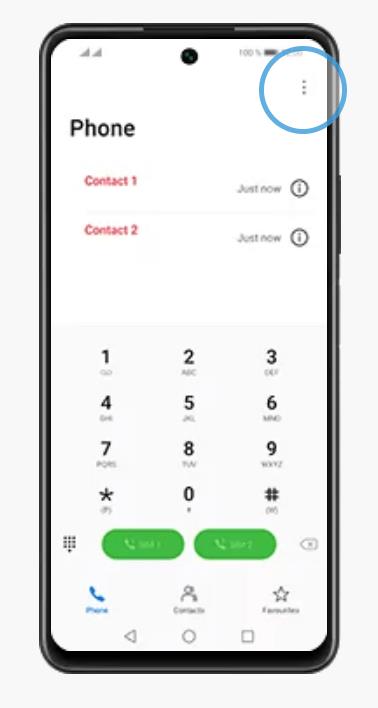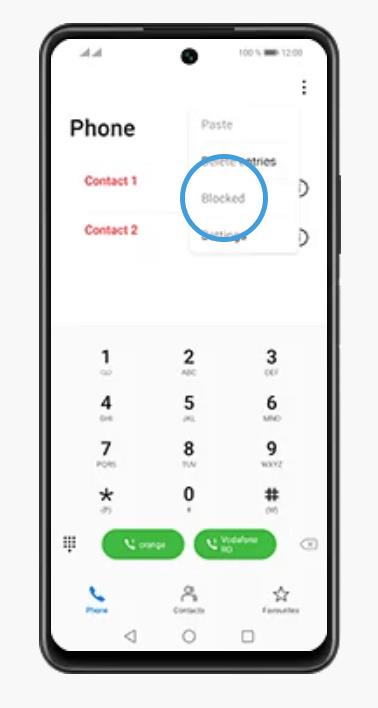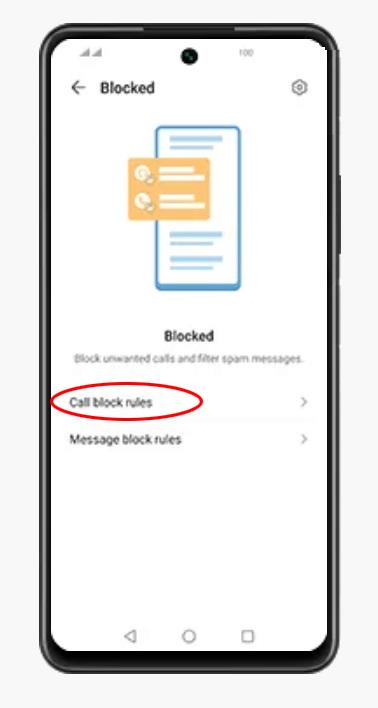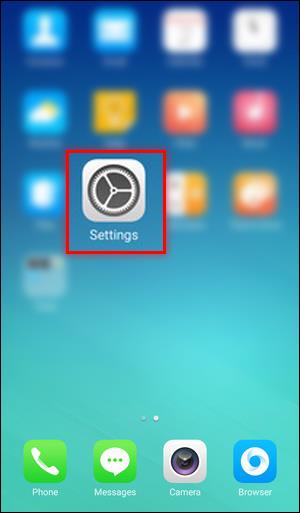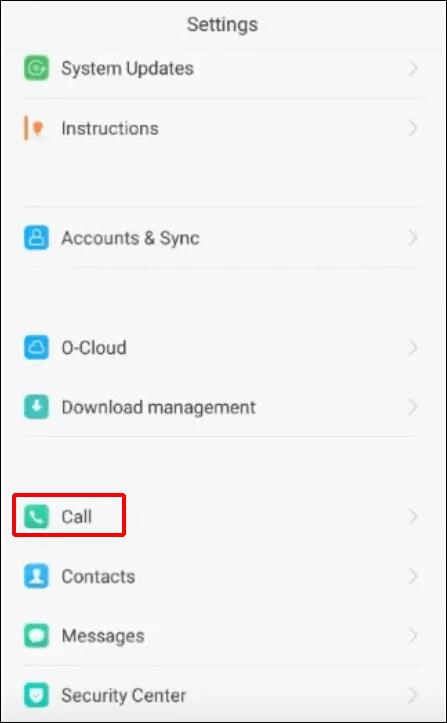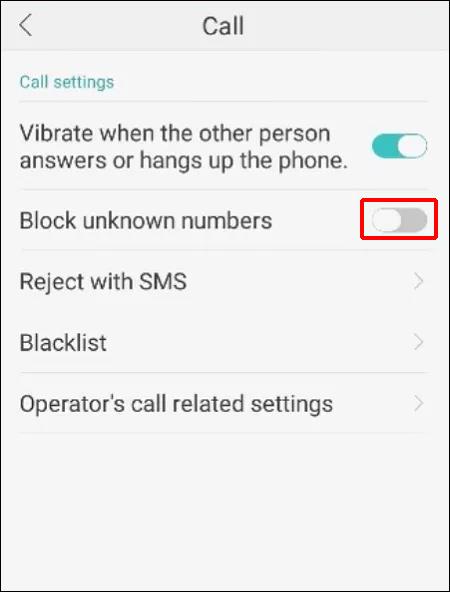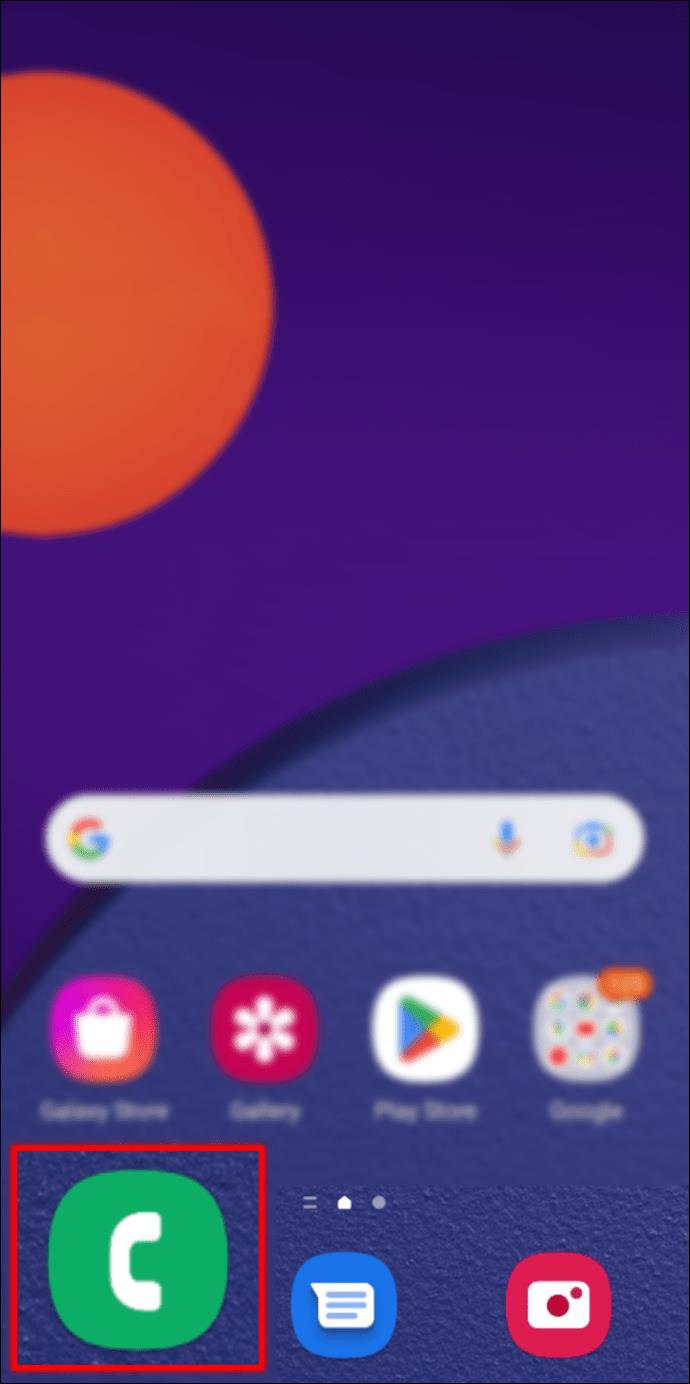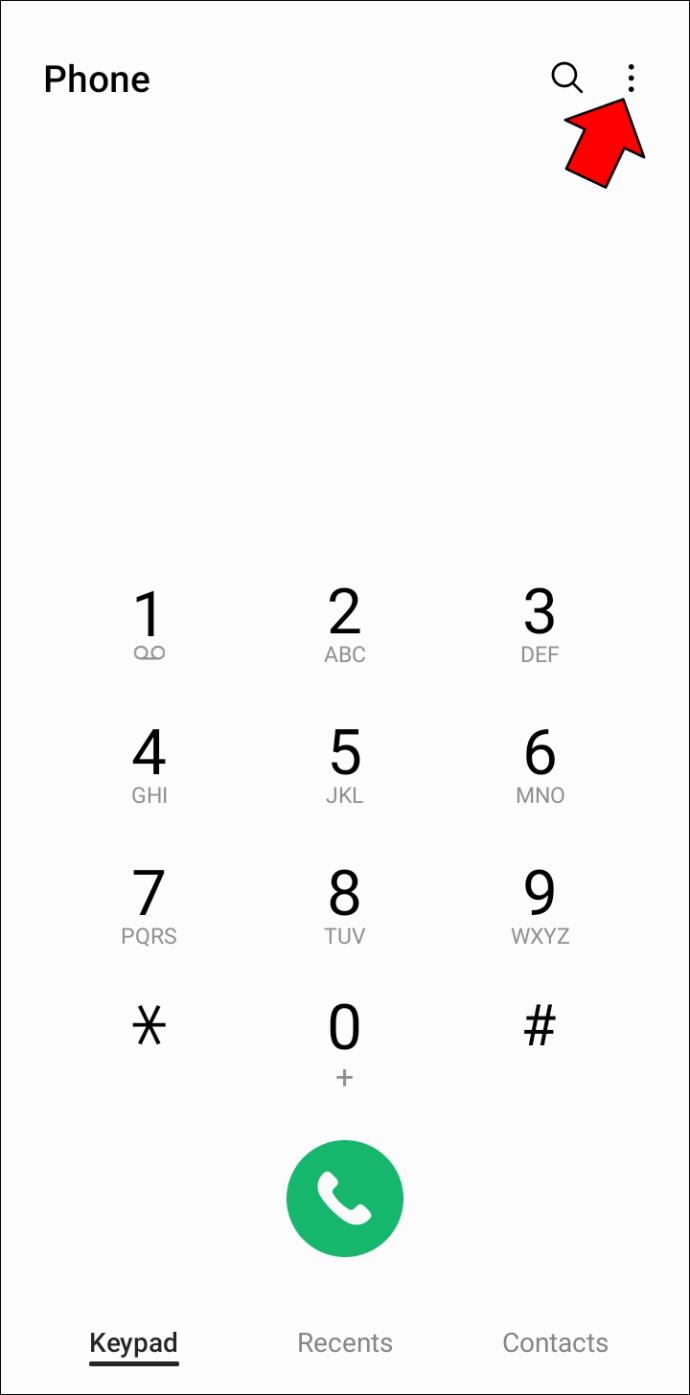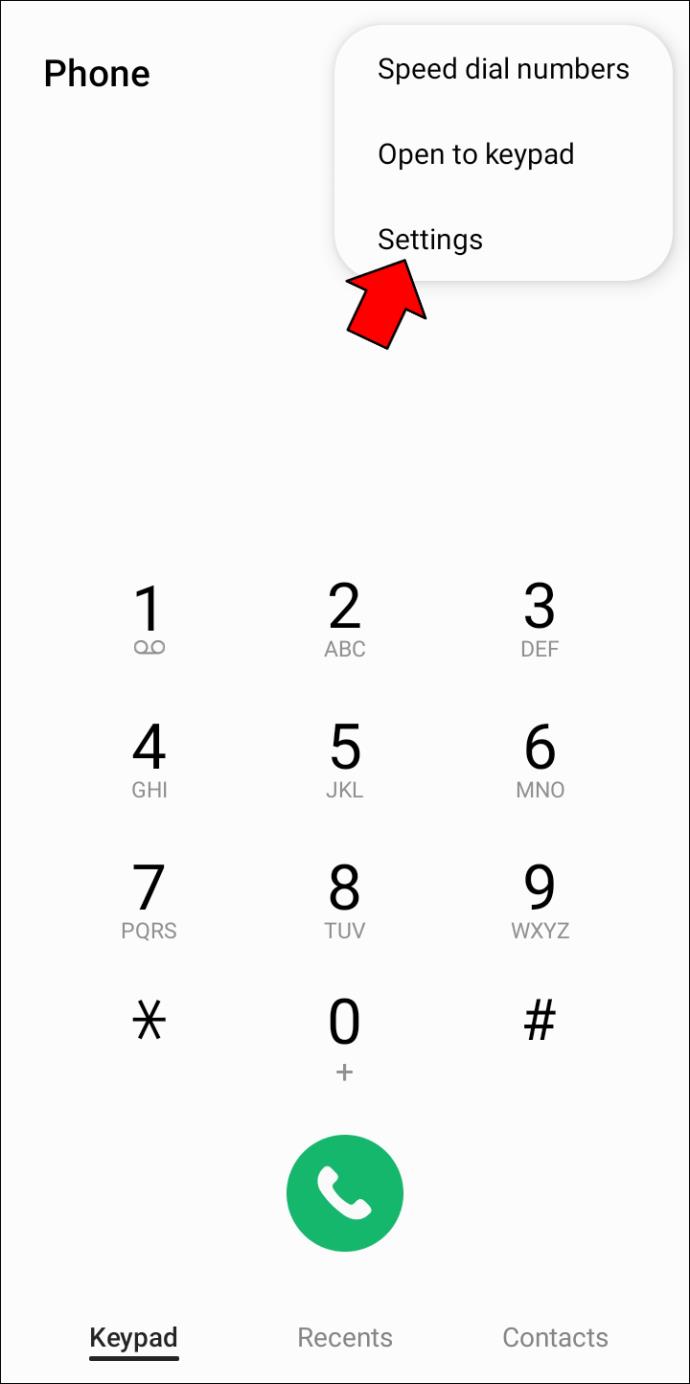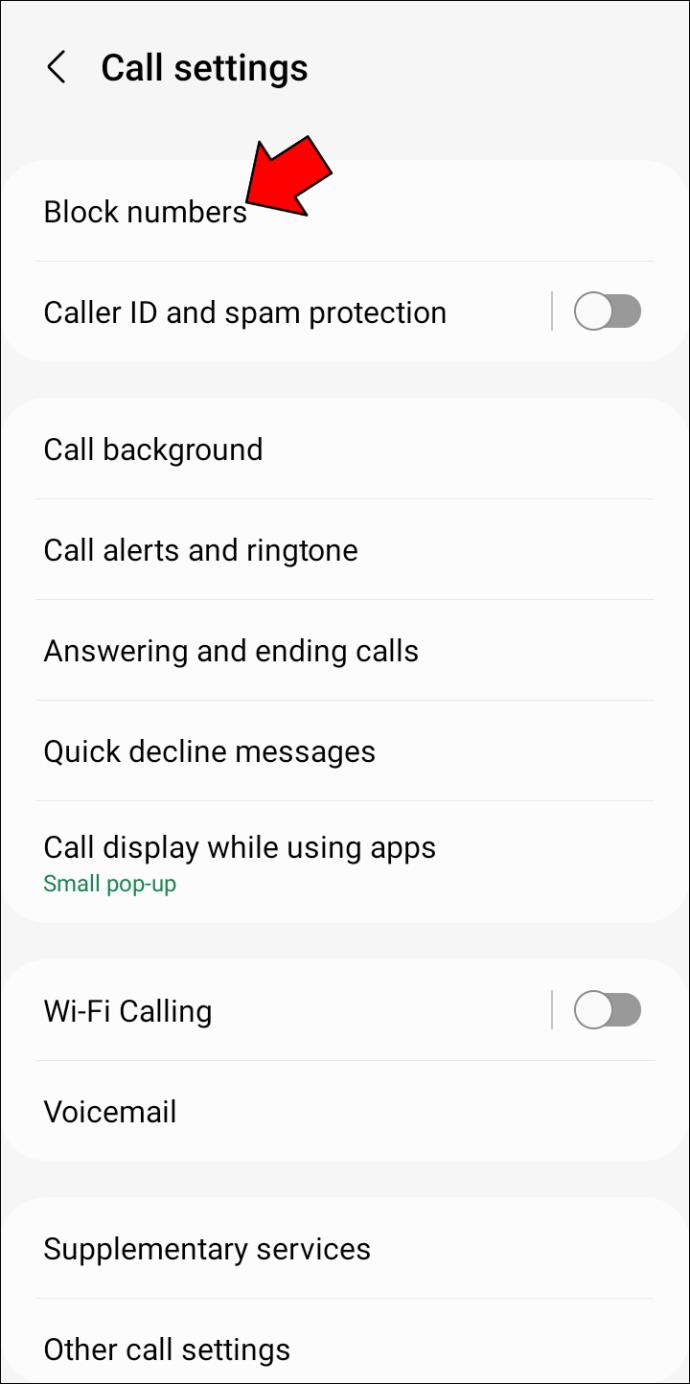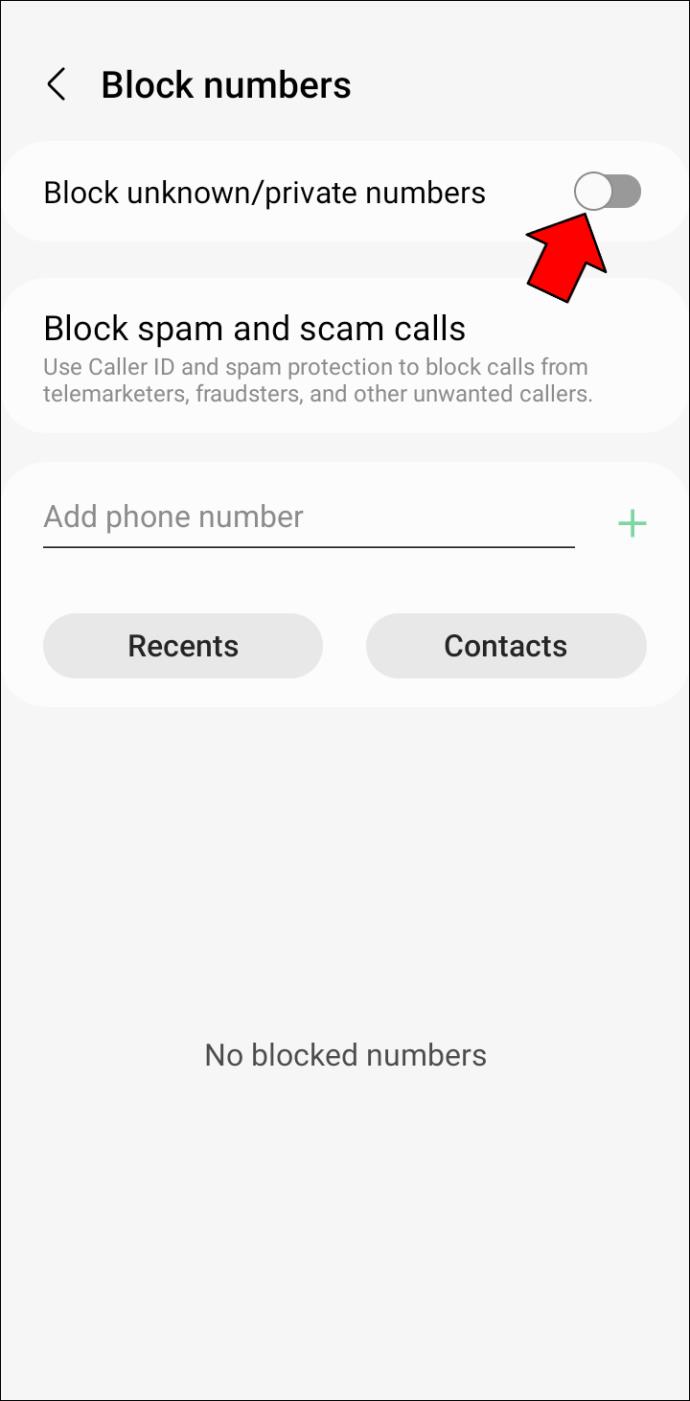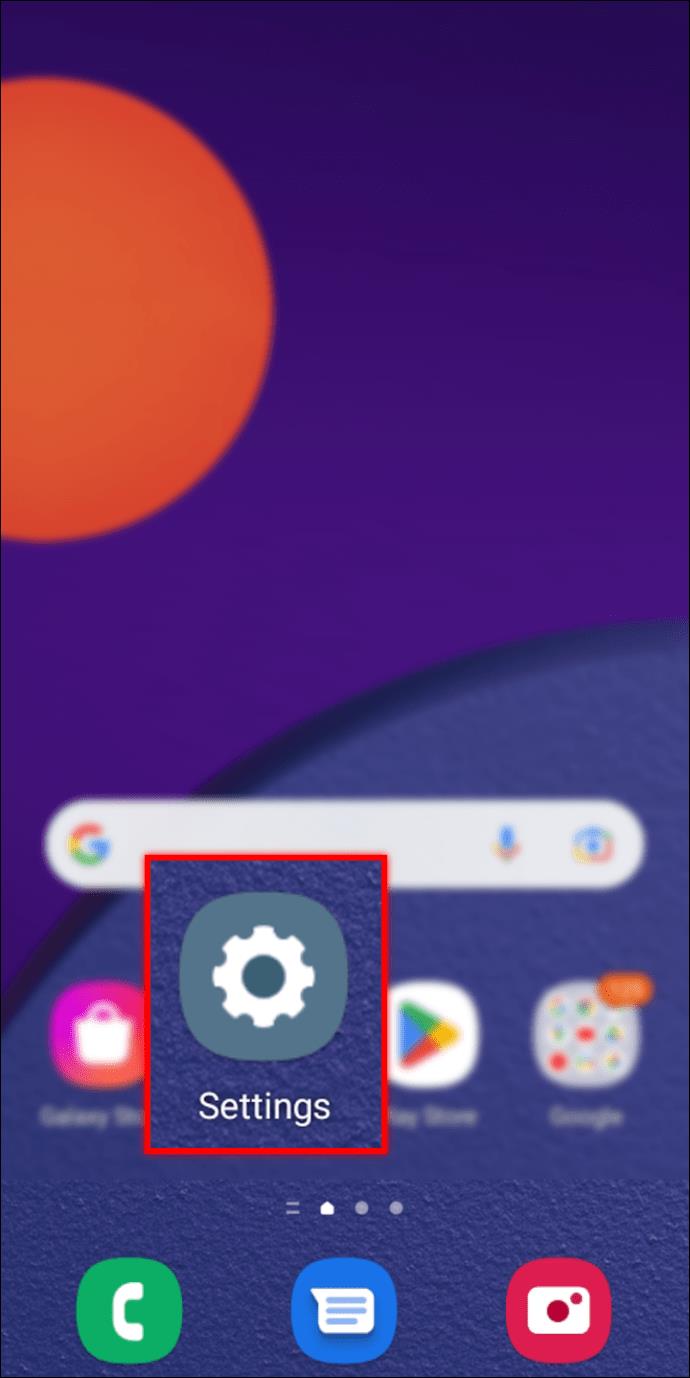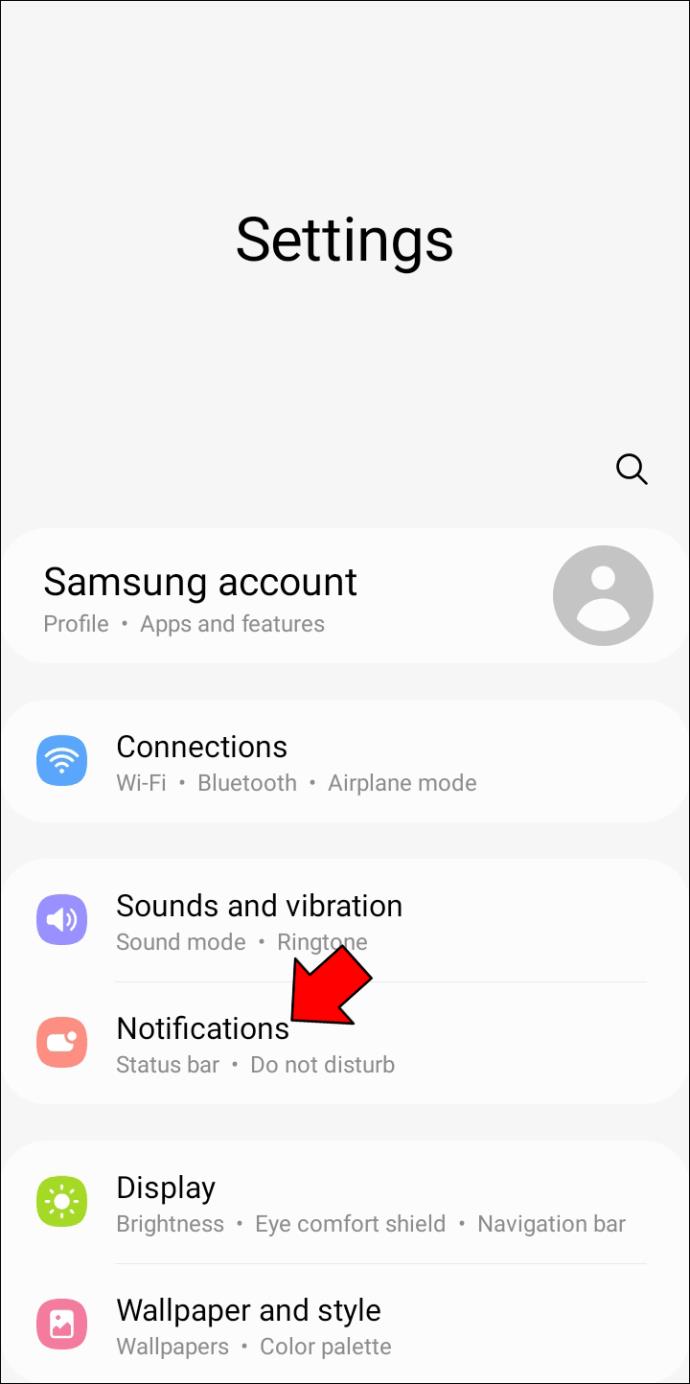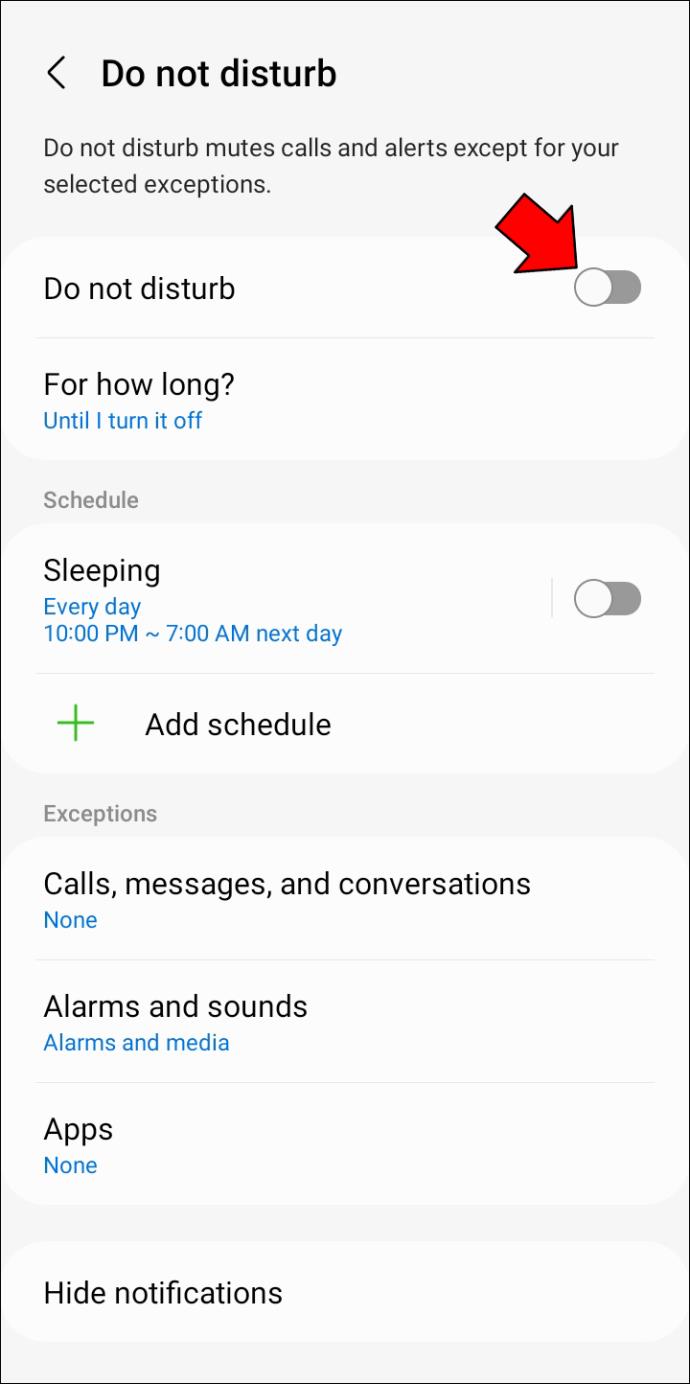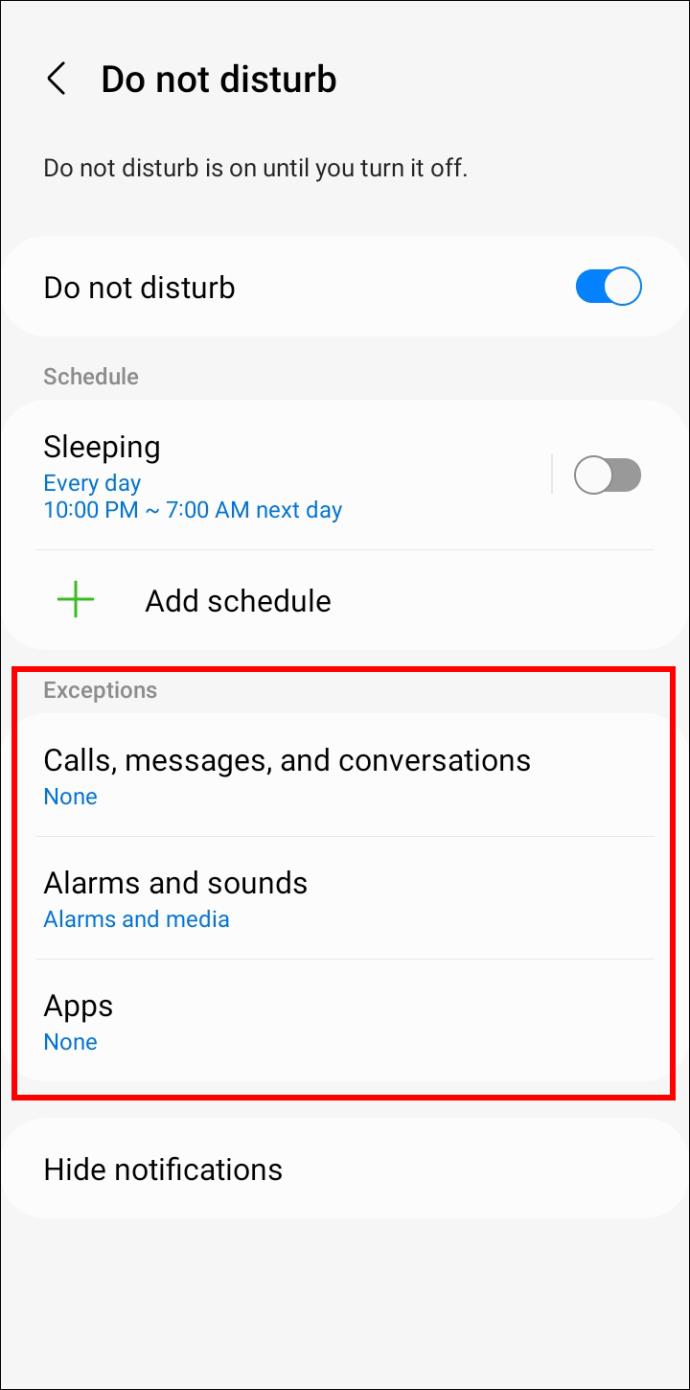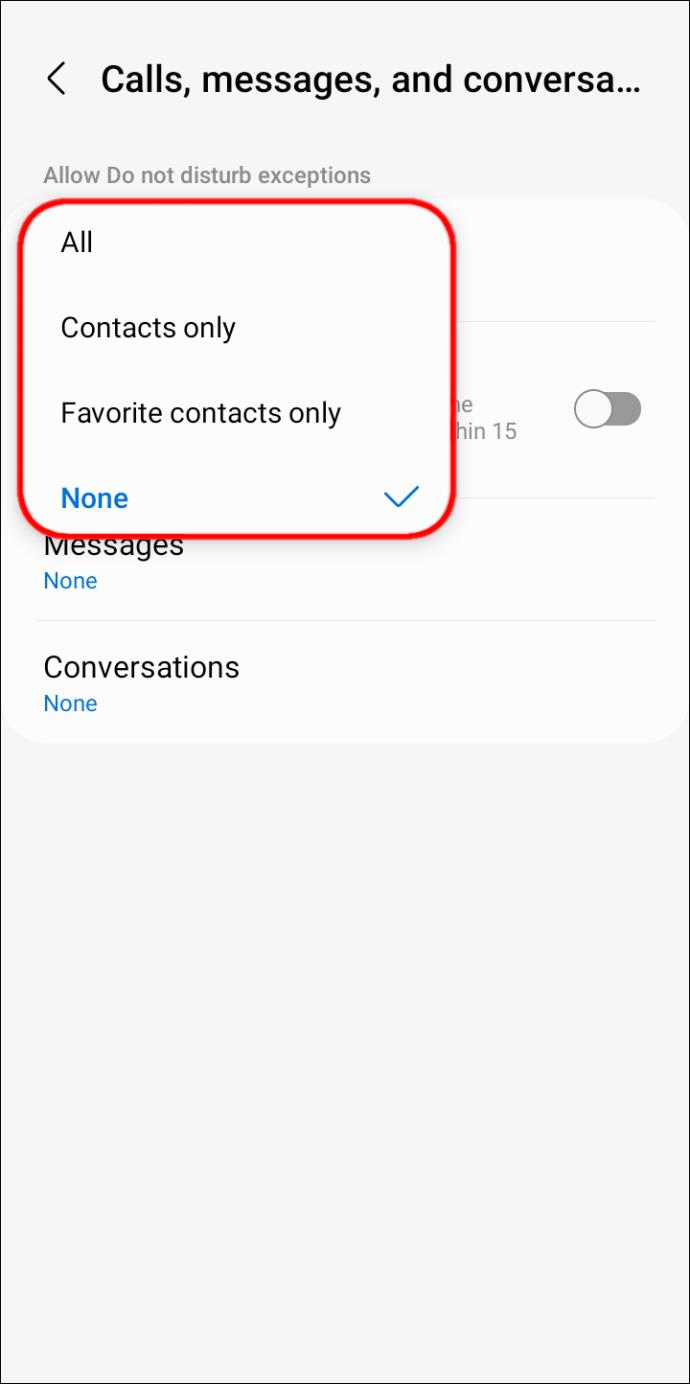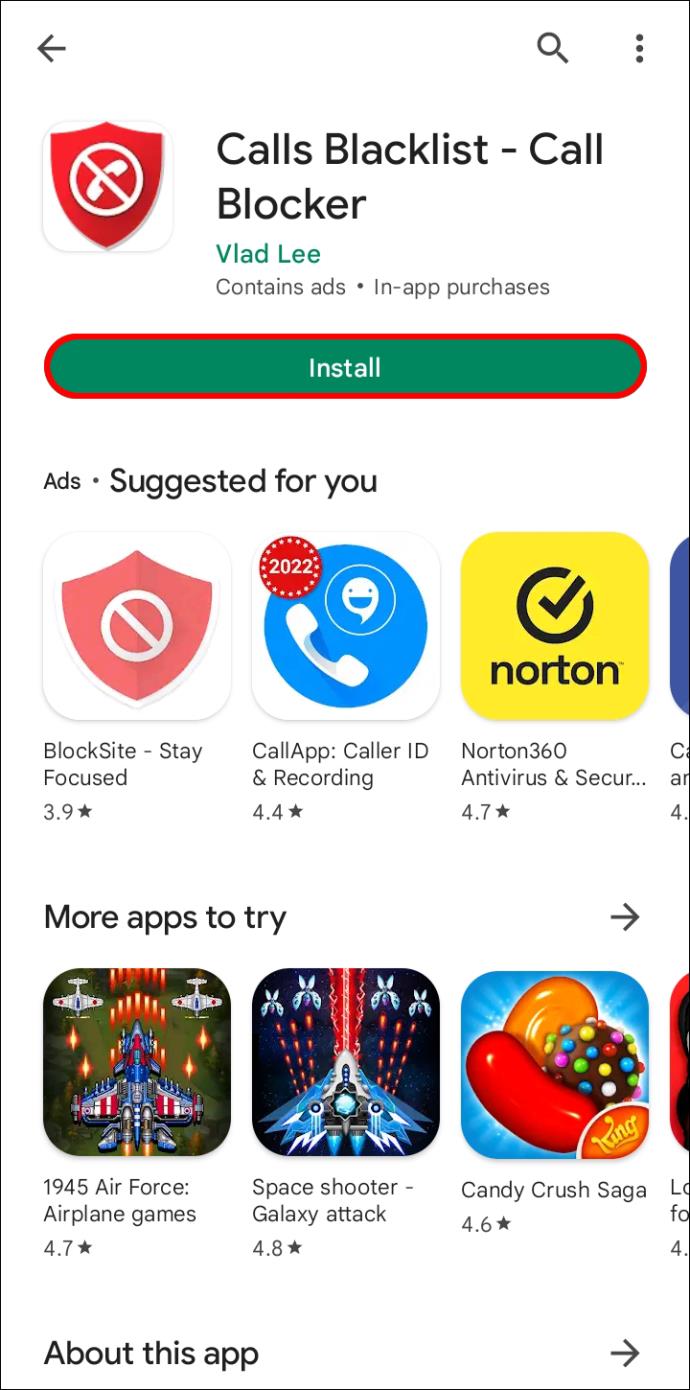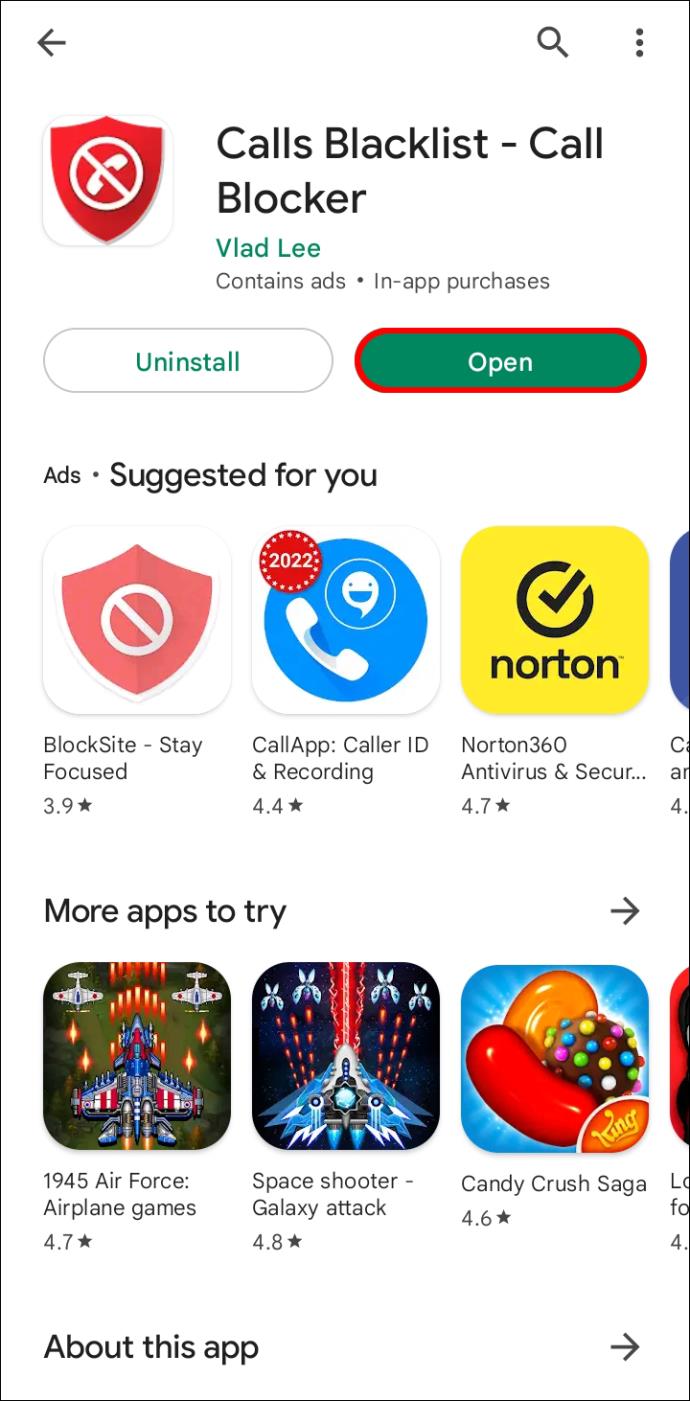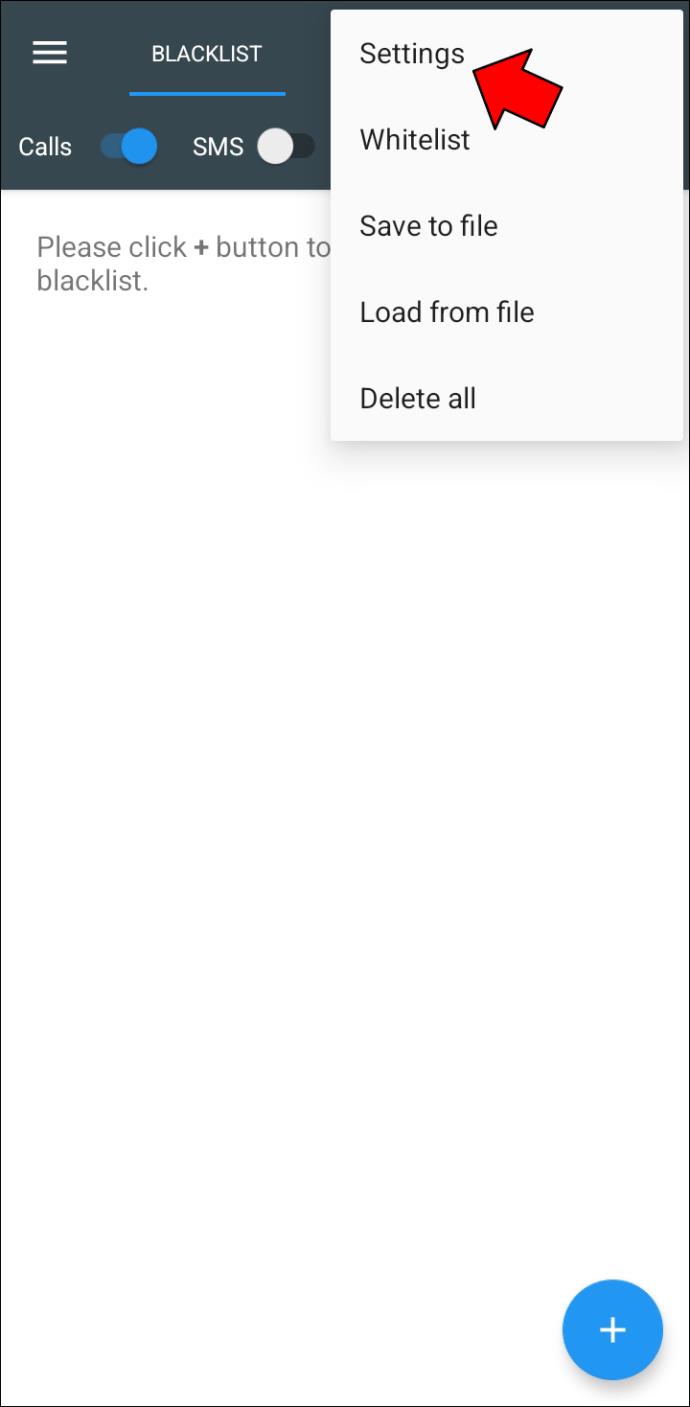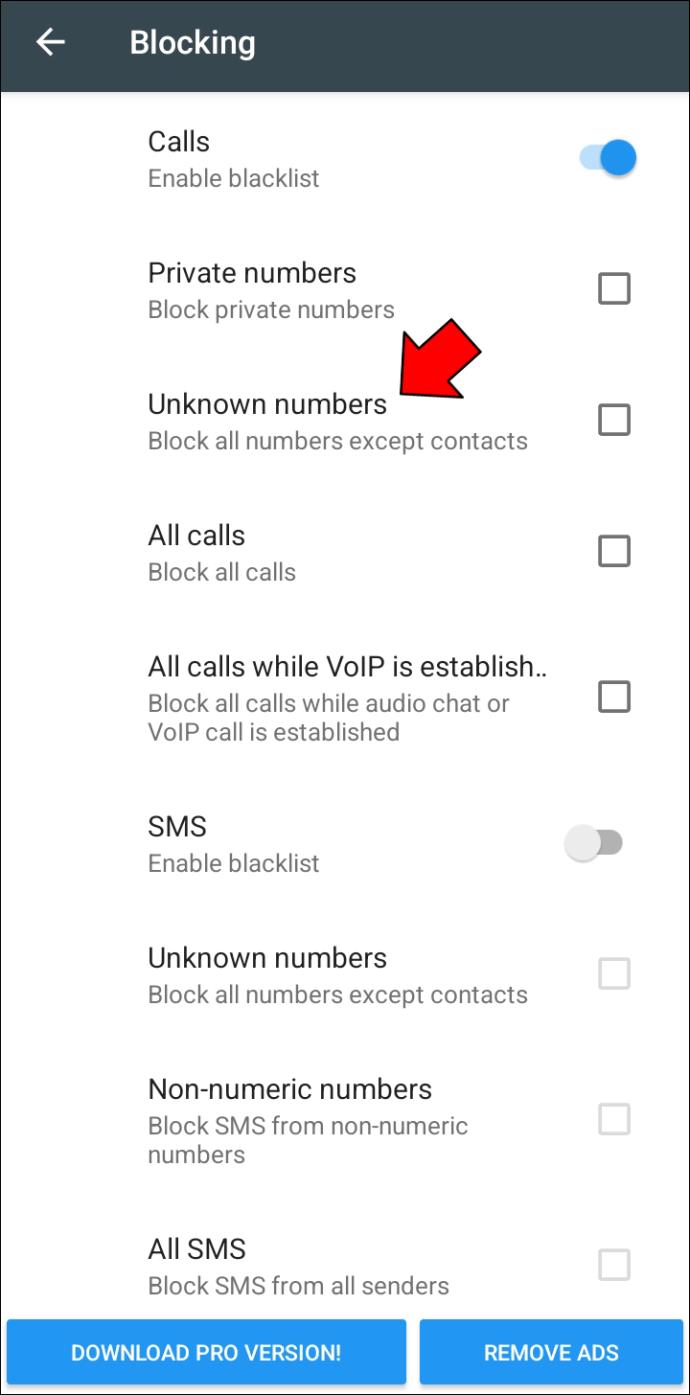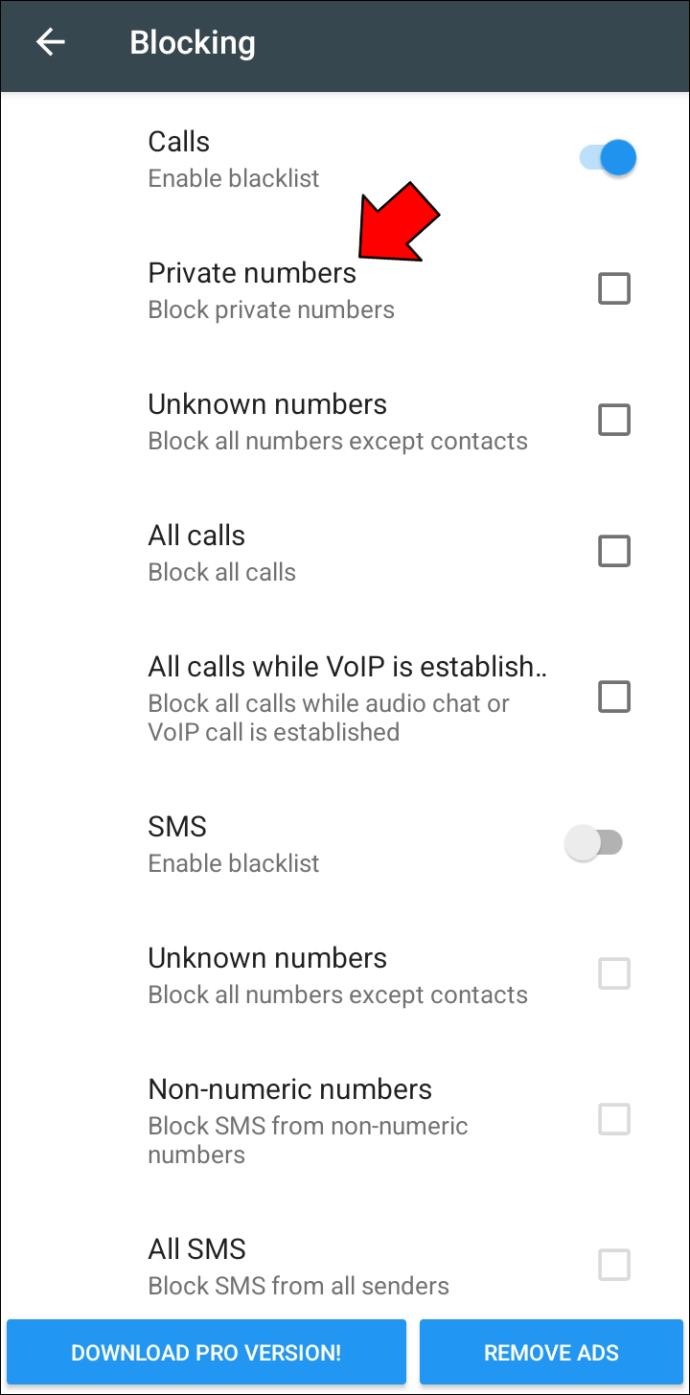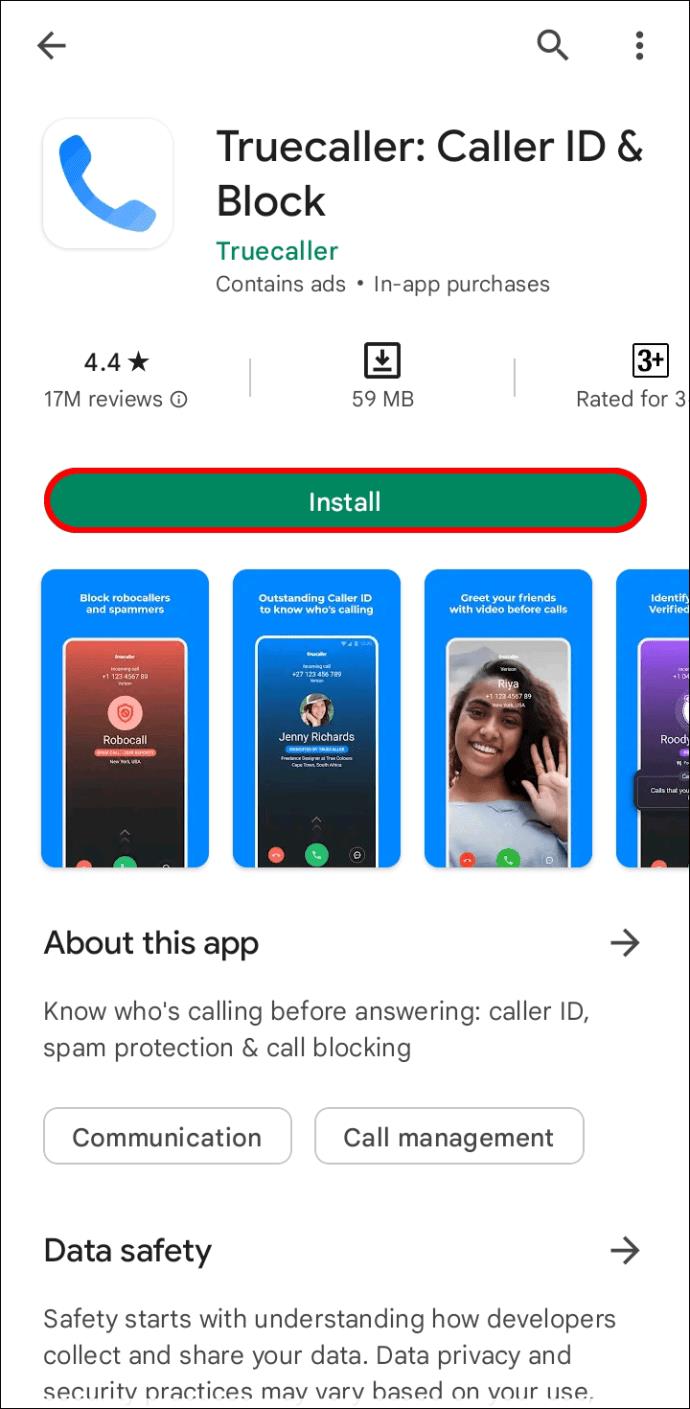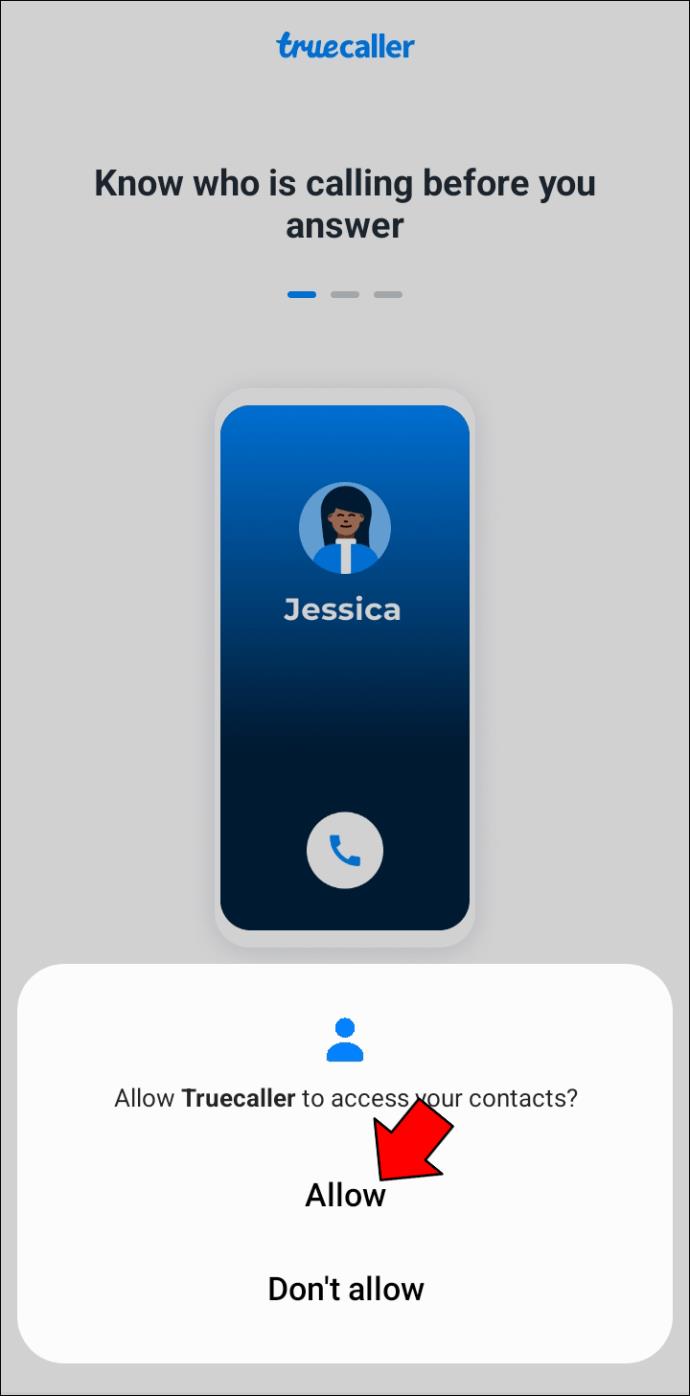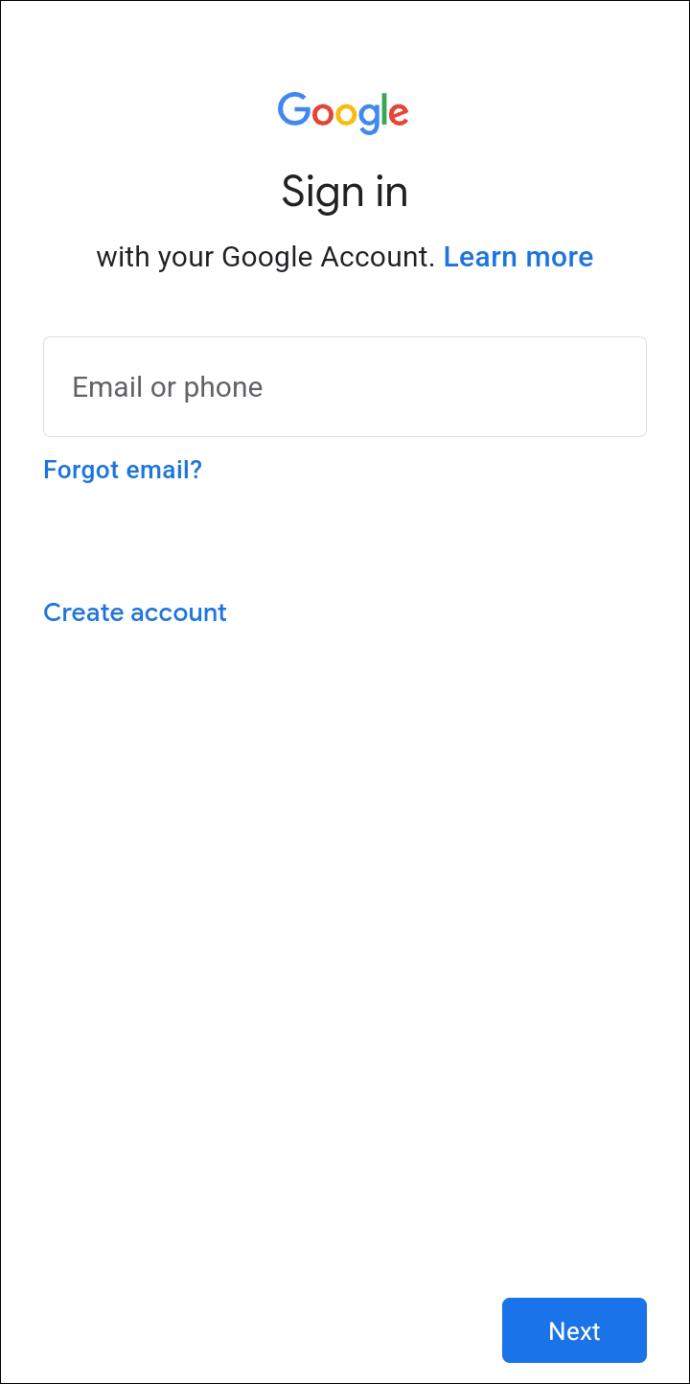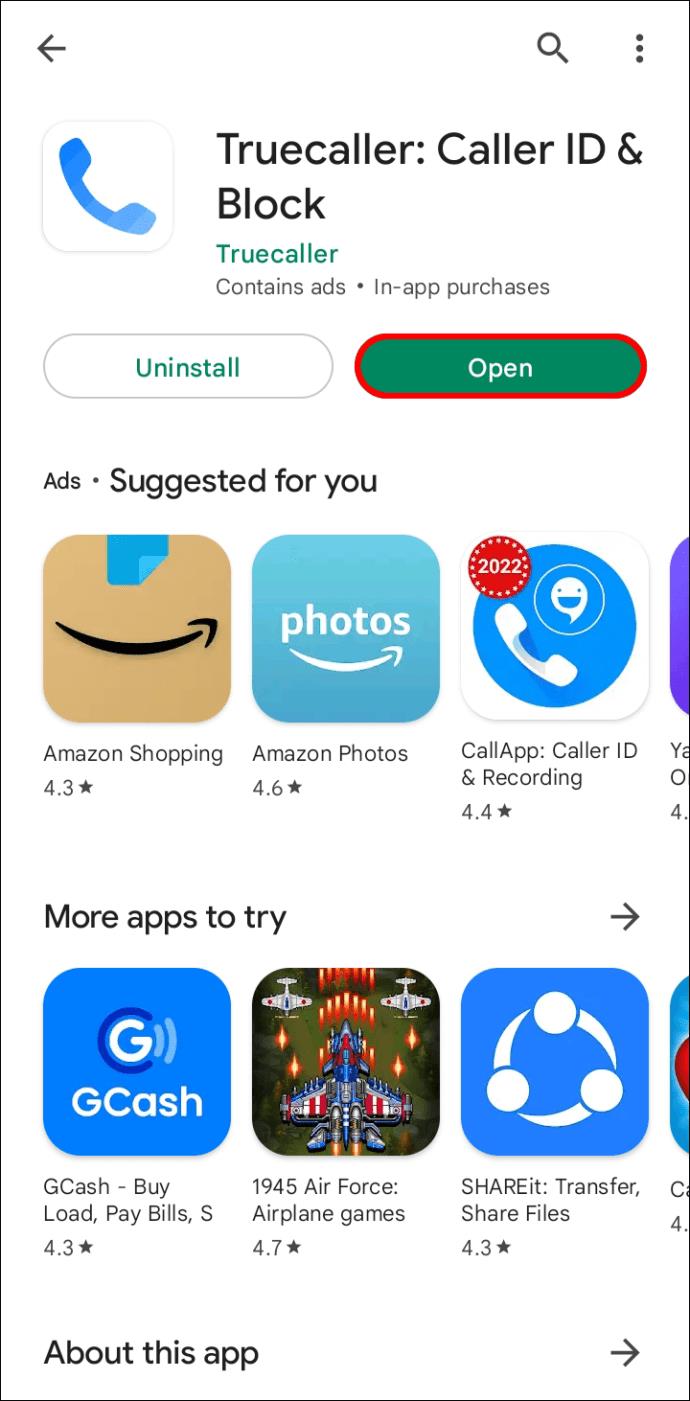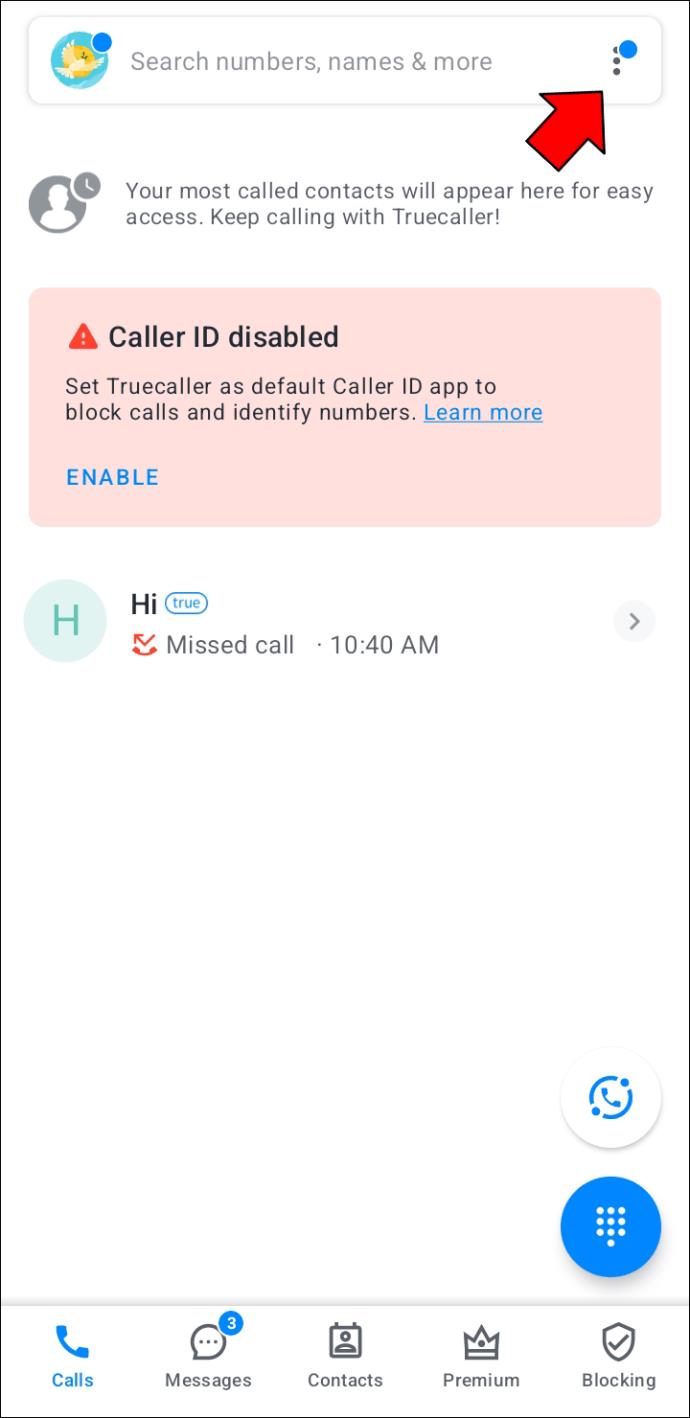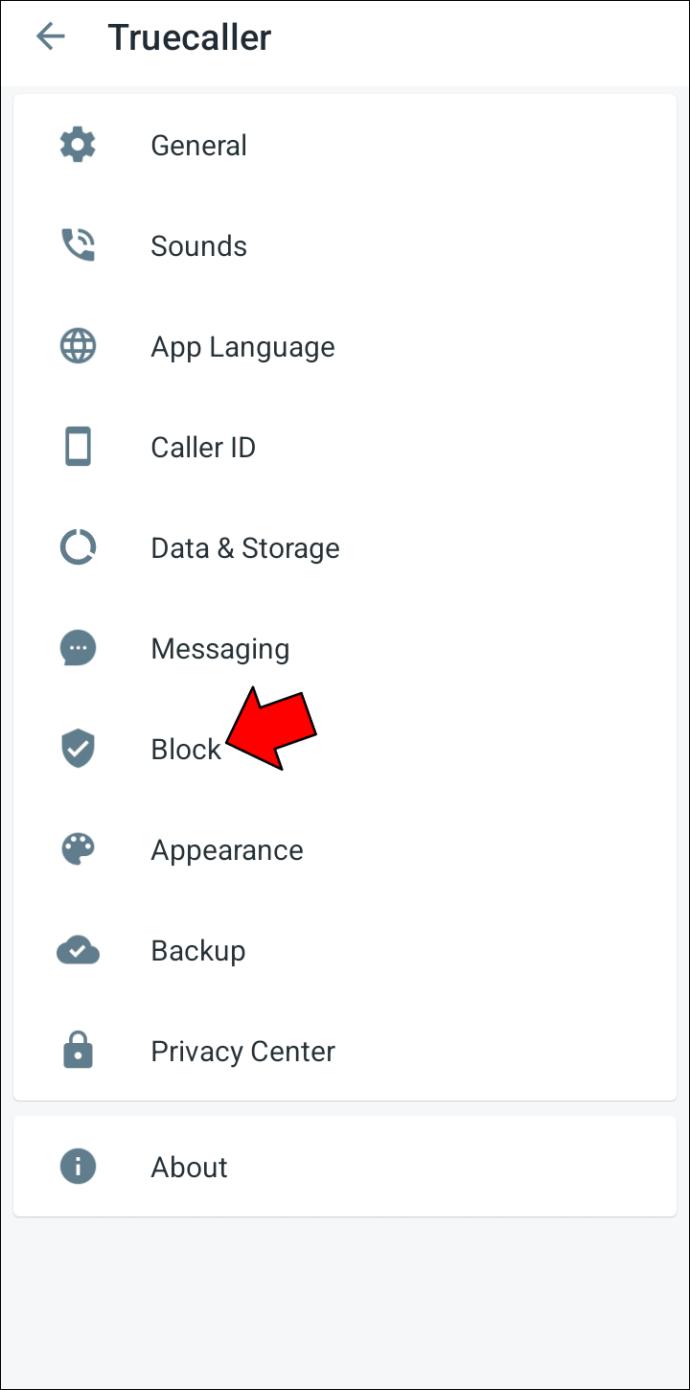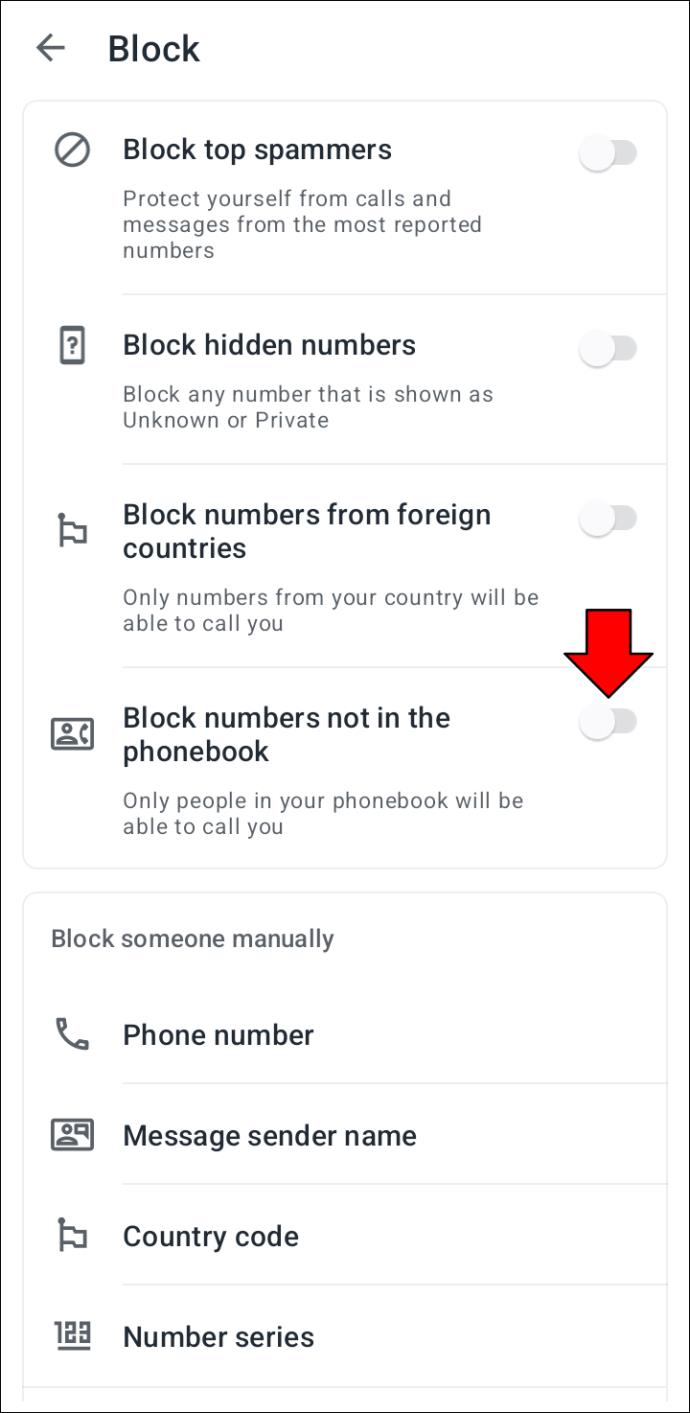Ilekroć ktoś zawraca Ci głowę niechcianymi połączeniami, a nie ma go na Twojej liście kontaktów, Twoim pierwszym odruchem jest zablokowanie go. Ale kiedy te niechciane połączenia rosną do prawie tuzina dziennie, blokowanie ich pojedynczo nie jest już opłacalnym rozwiązaniem. W rezultacie warto wiedzieć, jak odfiltrować połączenia, których nie ma na liście kontaktów.

Jeśli korzystasz z telefonu z systemem Android i chcesz zezwolić tylko na połączenia od osób znajdujących się na Twojej liście kontaktów, jesteś we właściwym miejscu. W tym artykule pokażemy, jak przejść przez ten proces, aby uniknąć niechcianych połączeń. Czytaj dalej, aby dowiedzieć się więcej.
Jak zezwalać tylko na połączenia z kontaktów na telefonie z Androidem
Odbieranie połączeń od prześladowców, spamerów, telemarketerów i oszustów nie należy do przyjemnych. Ale nie martw się. Oprócz blokowania określonych kontaktów wiele telefonów z Androidem ma funkcję, która pomaga blokować połączenia z numerów, których nie ma na liście kontaktów. Ponadto wiele aplikacji innych firm może pomóc rozwiązać problem, jeśli Twój telefon nie obsługuje tej funkcji.
Niestety, blokowanie połączeń od osób niekontaktowych różni się w zależności od modelu Androida, ponieważ producenci dostosowują system operacyjny Android do swoich potrzeb. Poniżej omówiliśmy, jak przeprowadzić ten proces w przypadku niektórych głównych marek telefonów komórkowych.
Jak zezwalać tylko na połączenia z kontaktów na telefonie Huawei
Jeśli używasz Huawei i chcesz odbierać połączenia tylko od znanych kontaktów, wykonaj następujące czynności:
- Uruchom aplikację Telefon.

- Stuknij trzy kropki w prawym górnym rogu ekranu.
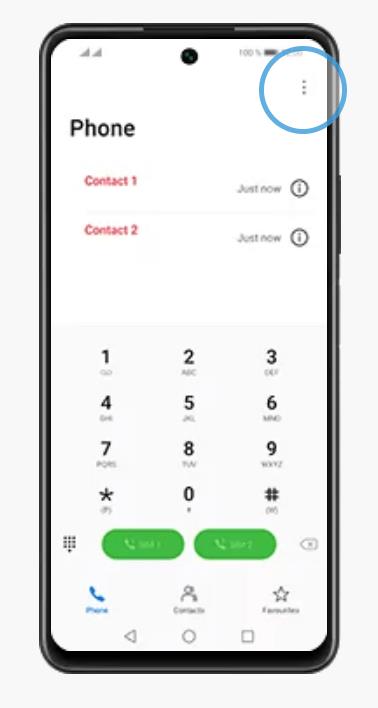
- Z opcji wybierz „Zablokowane”.
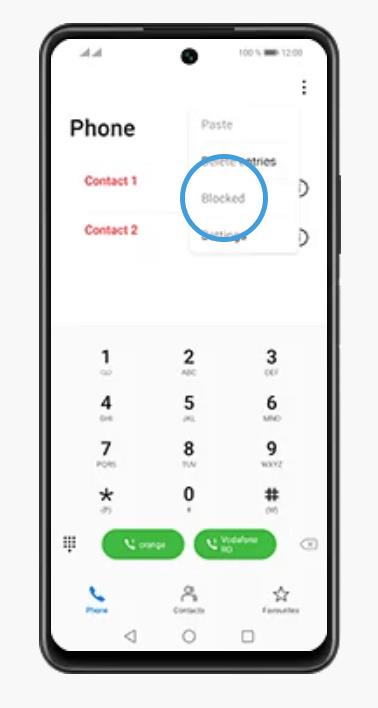
- Przejdź do „Połączenia” i wybierz „Reguły blokowania”.
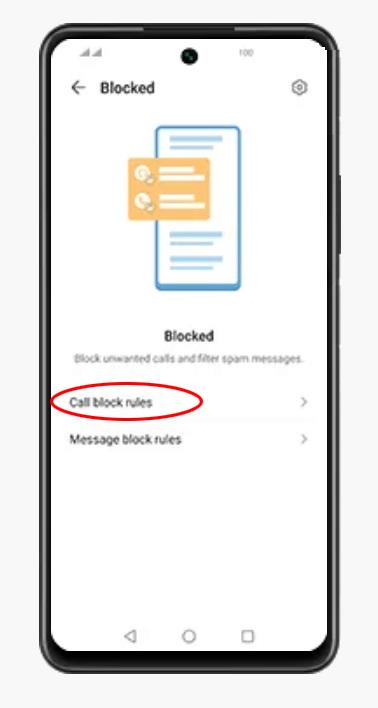
- Jeśli używasz EMUI 10, wybierz „Zasady blokowania połączeń”; w przeciwnym razie wybierz „Blokuj nieznajomych”.
- Zaznacz opcję „Zablokuj nieznany numer”.
Jak zezwalać tylko na połączenia z kontaktów na Oppo
Jeśli używasz Oppo, wykonaj poniższe czynności, aby zezwolić na połączenia tylko od osób z Twojej listy kontaktów.
- Otwórz aplikację Ustawienia.
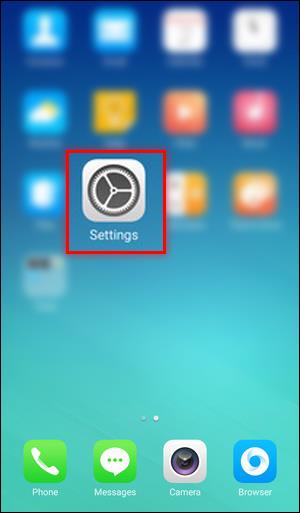
- Przewiń w dół i wybierz „Zadzwoń”.
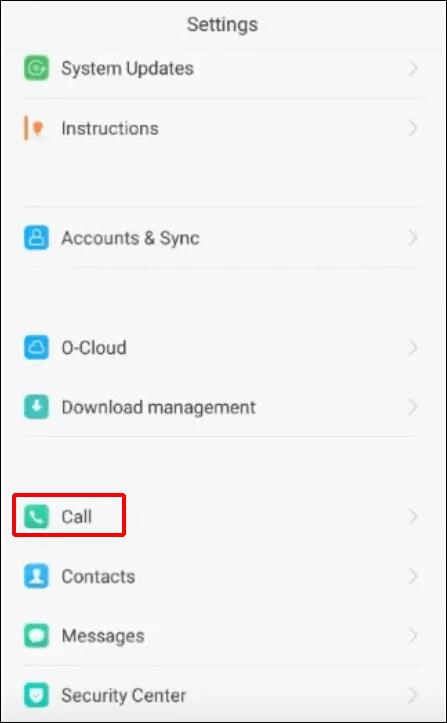
- Włącz menu przełączania „Blokuj nieznane numery”.
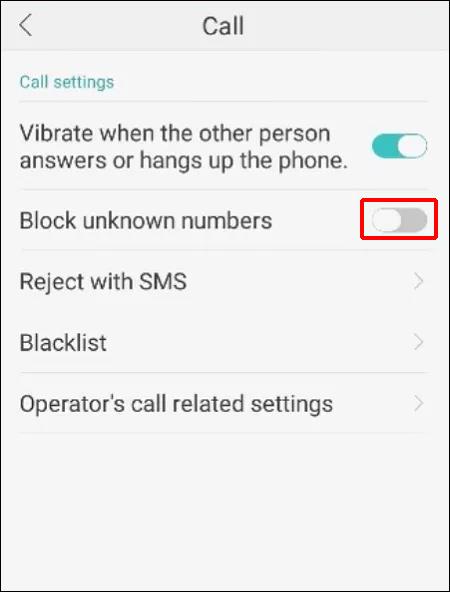
Jak zezwalać tylko na połączenia z kontaktów na Samsungu
Samsung to kolejna topowa marka w ekosystemie Androida. Oto jak zezwolić na połączenia tylko od osób z listy kontaktów, jeśli używasz Samsunga.
- Otwórz aplikację Telefon.
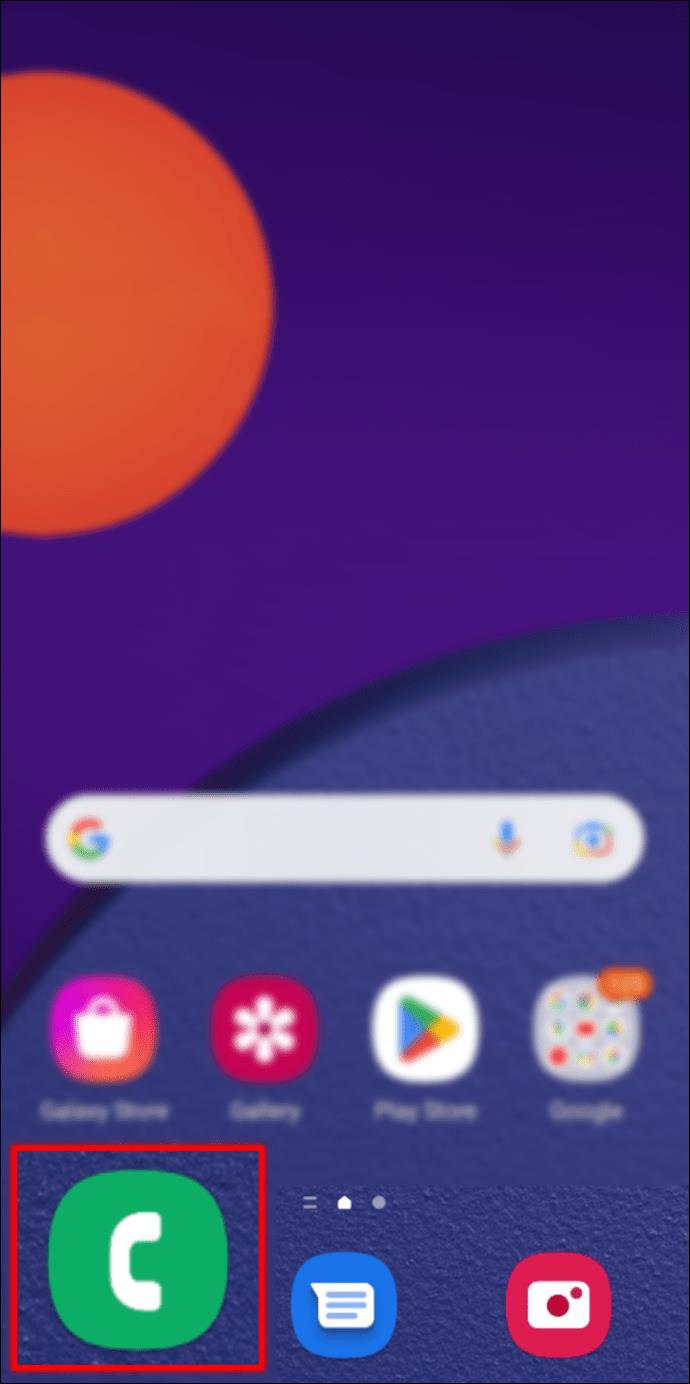
- Stuknij trzy kropki u góry ekranu.
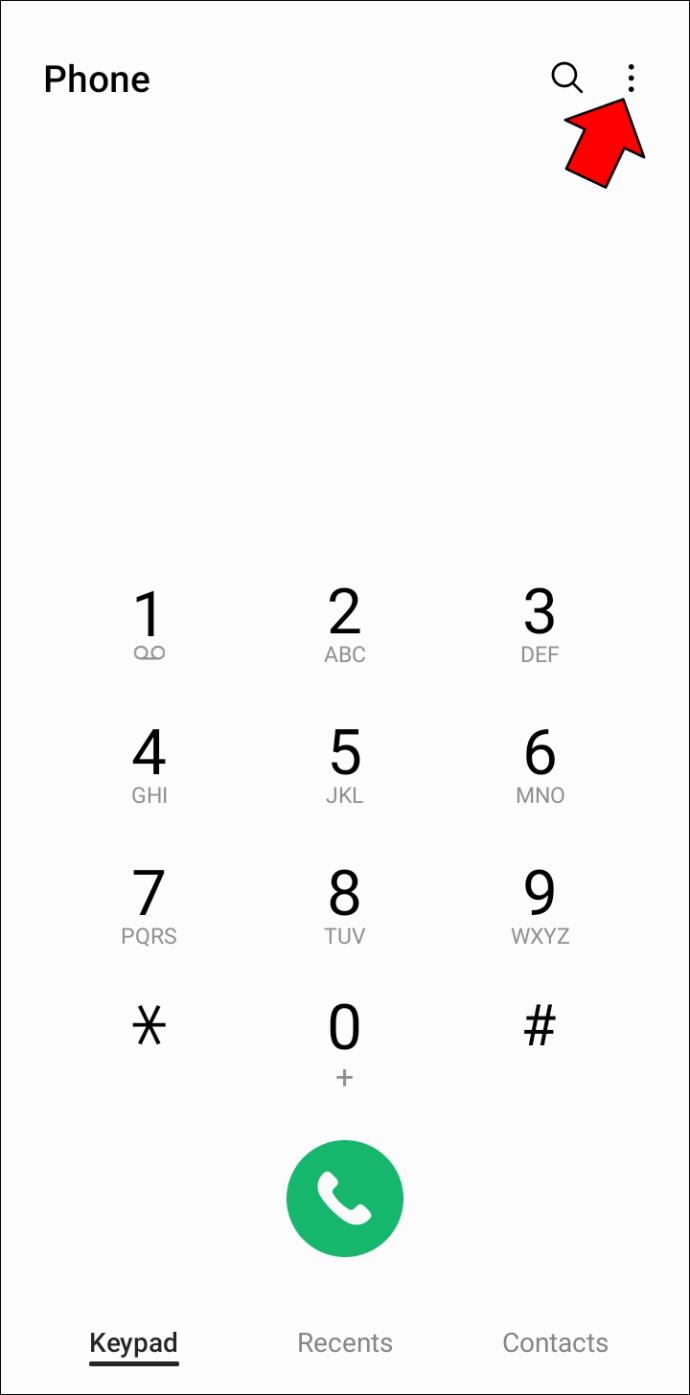
- Z menu wybierz „Ustawienia”.
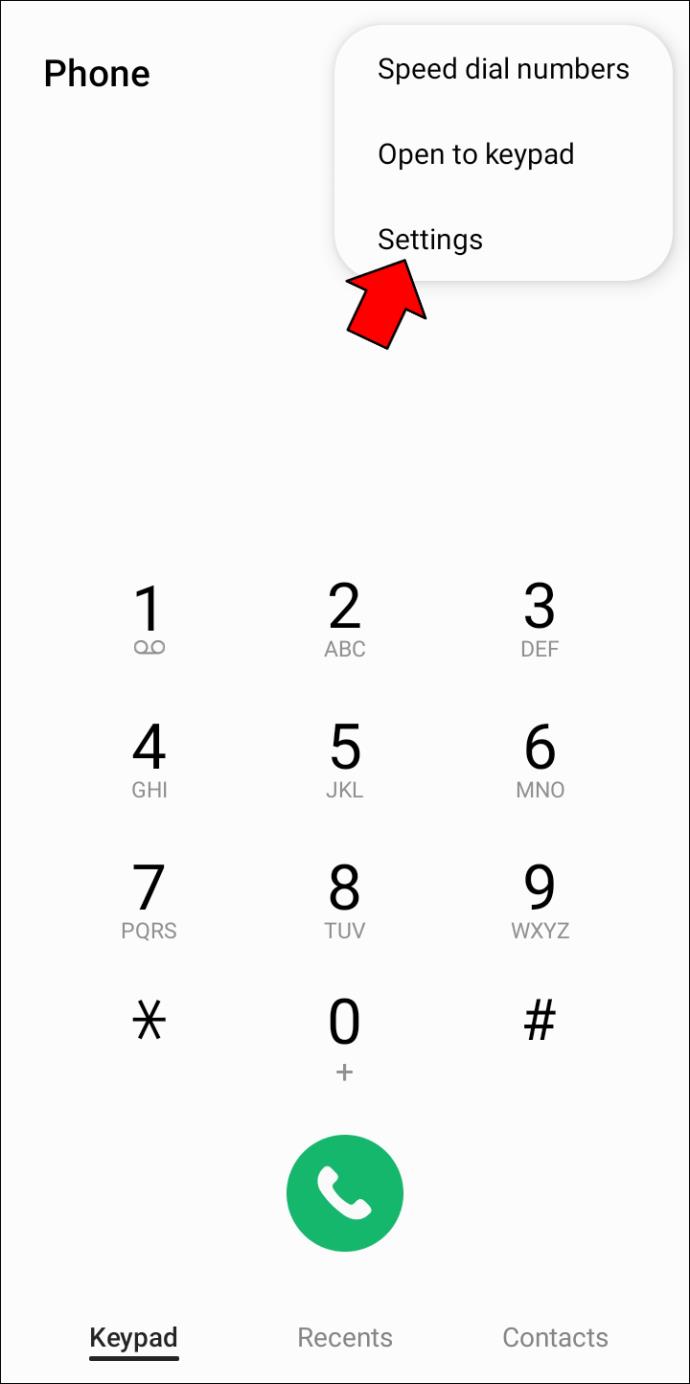
- Wybierz „Blokuj numery”.
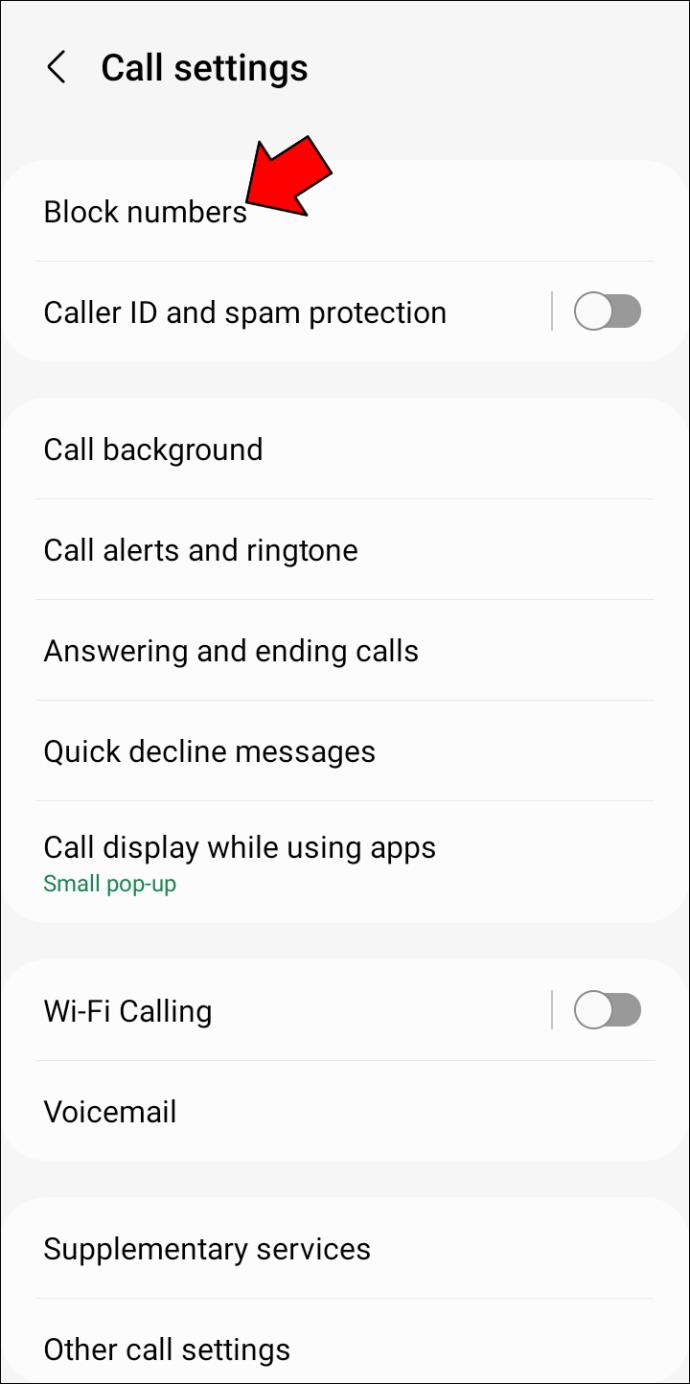
- Włącz przełącznik „Blokuj nieznane numery”.
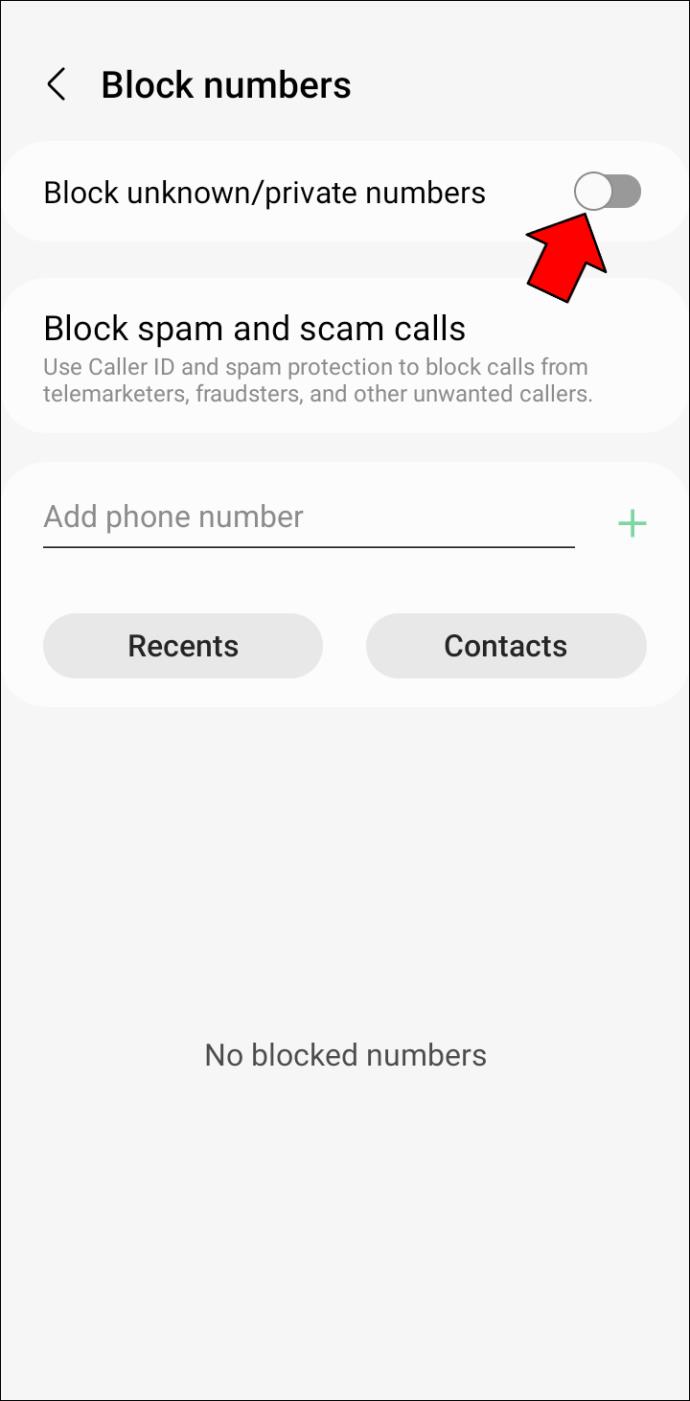
Alternatywnie możesz wykonać następujące kroki:
- Otwórz aplikację Ustawienia.
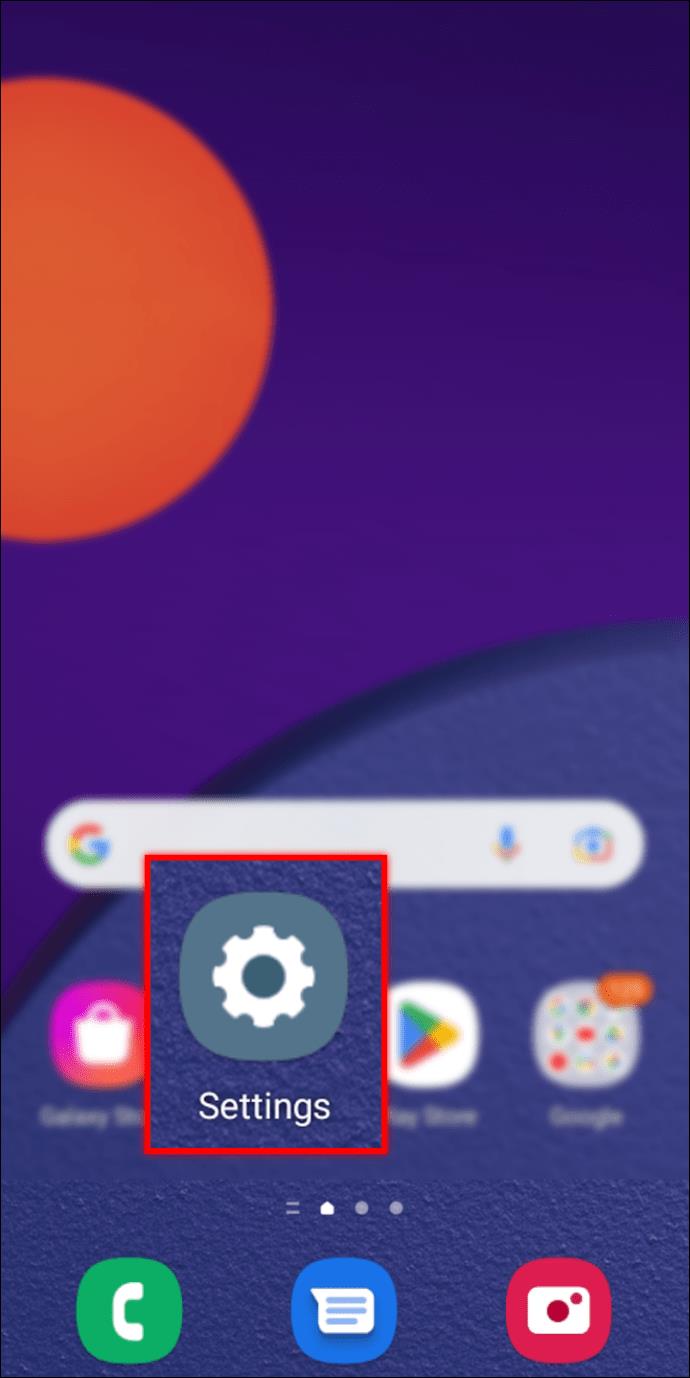
- Stuknij w „Powiadomienia”.
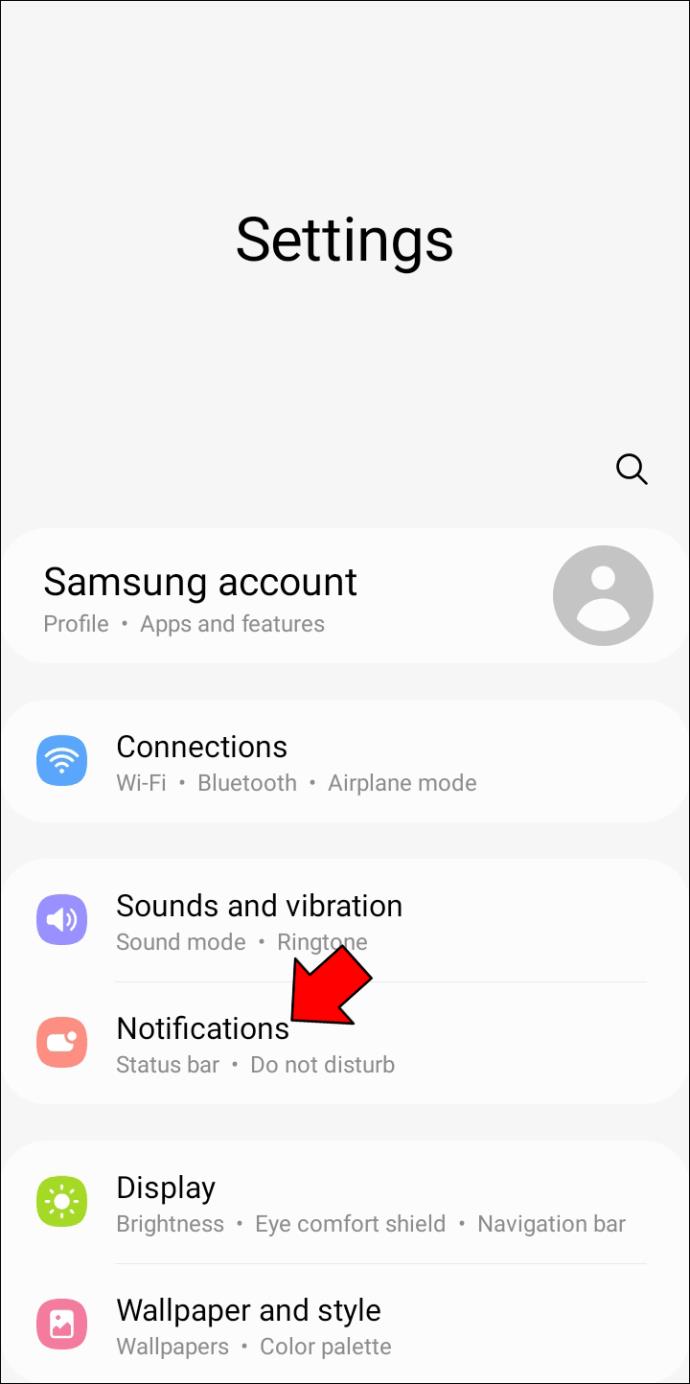
- Włącz przycisk przełączania „Nie przeszkadzać”.
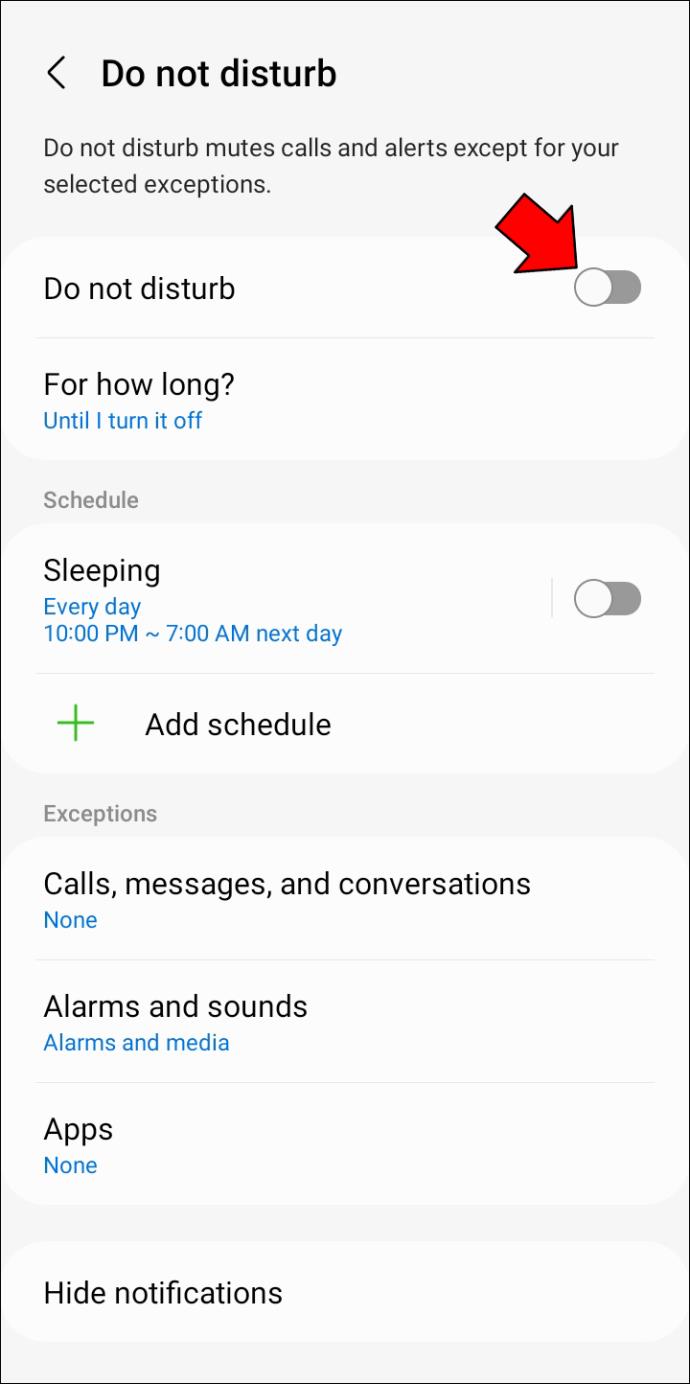
- Przejdź do „Zezwalaj na wyjątki”
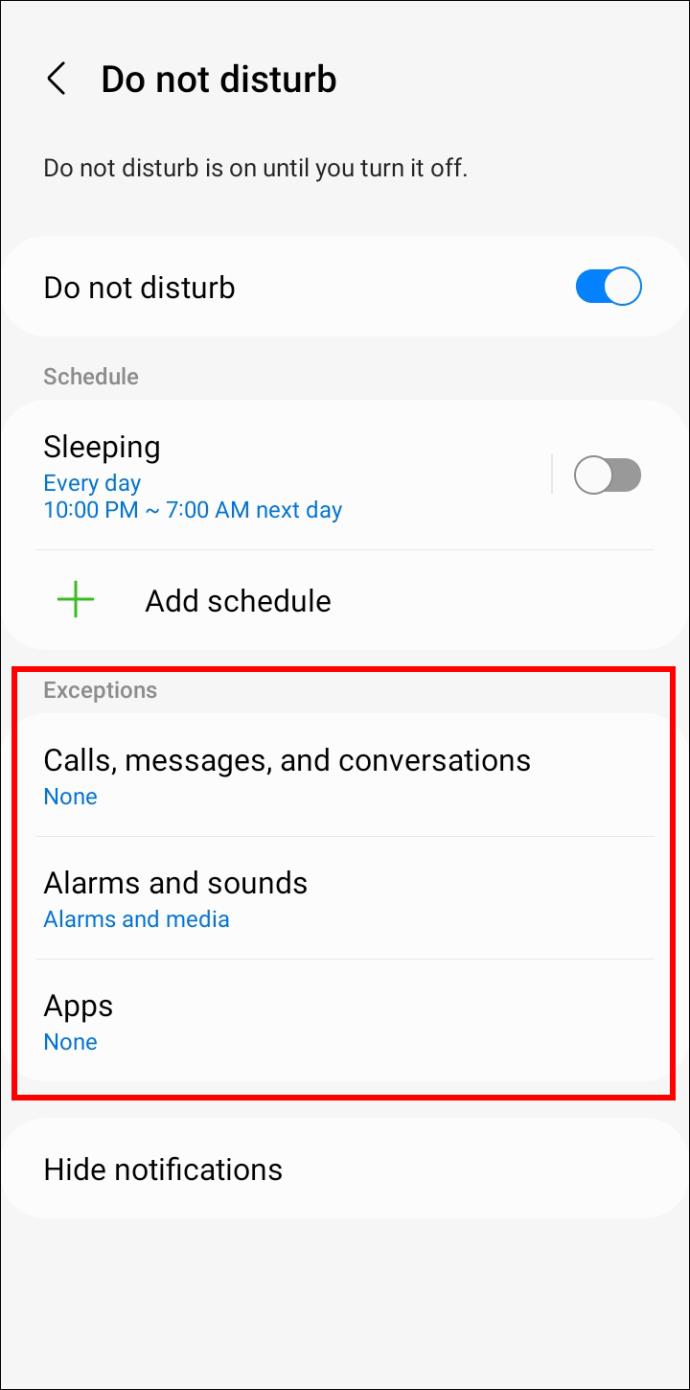
- Stuknij w „Połączenia od” i wybierz „Tylko kontakty”. Możesz także zmienić opcję na „Tylko ulubione kontakty”, aby zezwalać tylko na połączenia od ulubionych kontaktów.
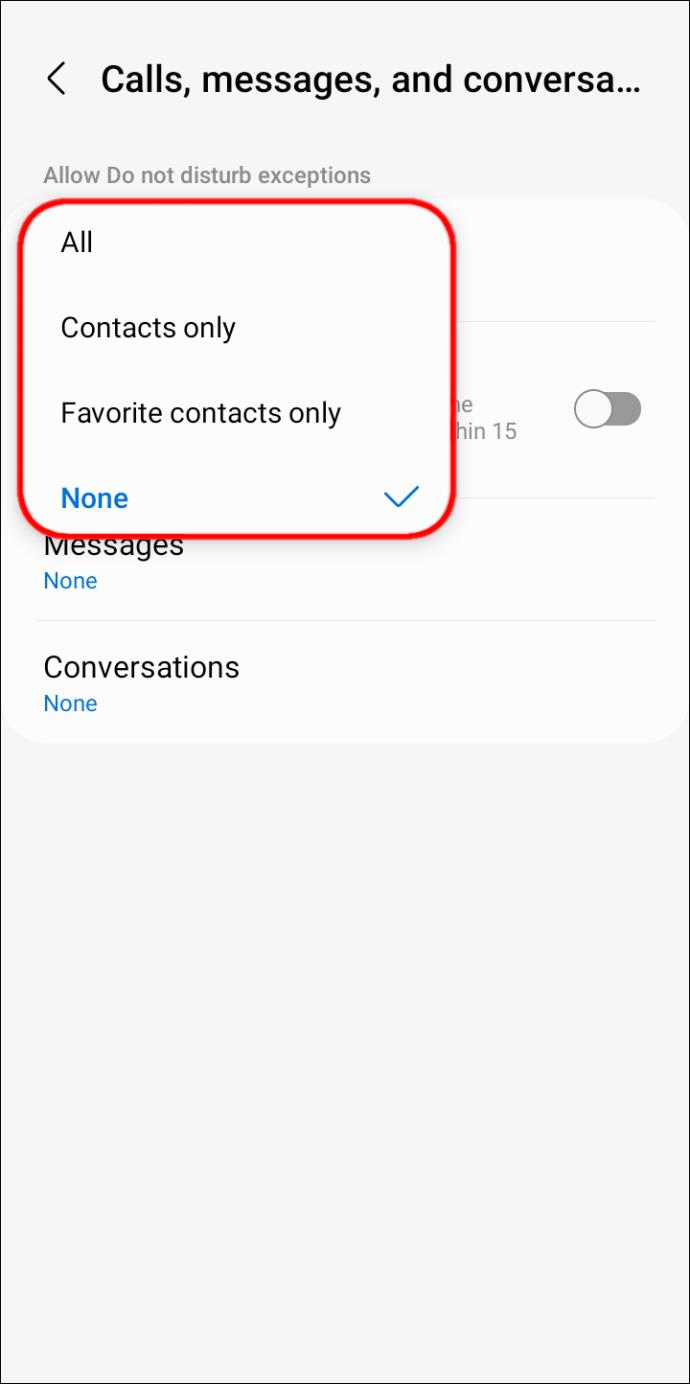
Po włączeniu powyższej opcji nie usłyszysz dzwonka telefonu, chyba że rozmówca znajduje się na Twojej liście kontaktów. Jednak połączenia powinny nadal przychodzić.
Jak korzystać z aplikacji innej firmy do blokowania połączeń, które nie pochodzą z kontaktów
Jeśli Twój telefon nie pozwala blokować nieznajomych, najlepszą opcją jest skorzystanie z aplikacji innej firmy. W sklepie Google Play dostępnych jest kilka aplikacji innych firm, ale znalezienie tej, która dobrze spełnia swoje zadanie, może być trudne.
Na szczęście aplikacja Czarna lista połączeń wykonuje całkiem przyzwoitą robotę. Oto jak używać aplikacji do blokowania połączeń z numerów, których nie ma na liście kontaktów.
- Pobierz i zainstaluj aplikację Czarna lista połączeń .
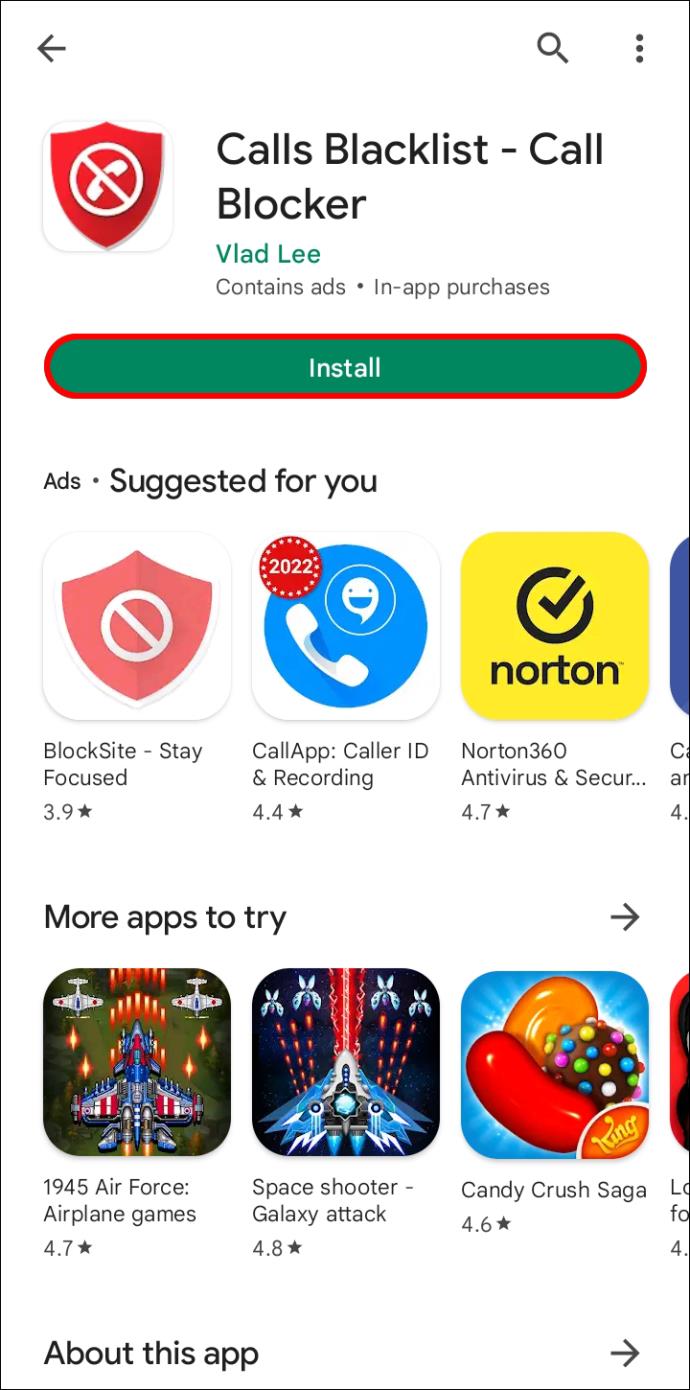
- Uruchom aplikację i przejdź do zakładki „Czarna lista”.
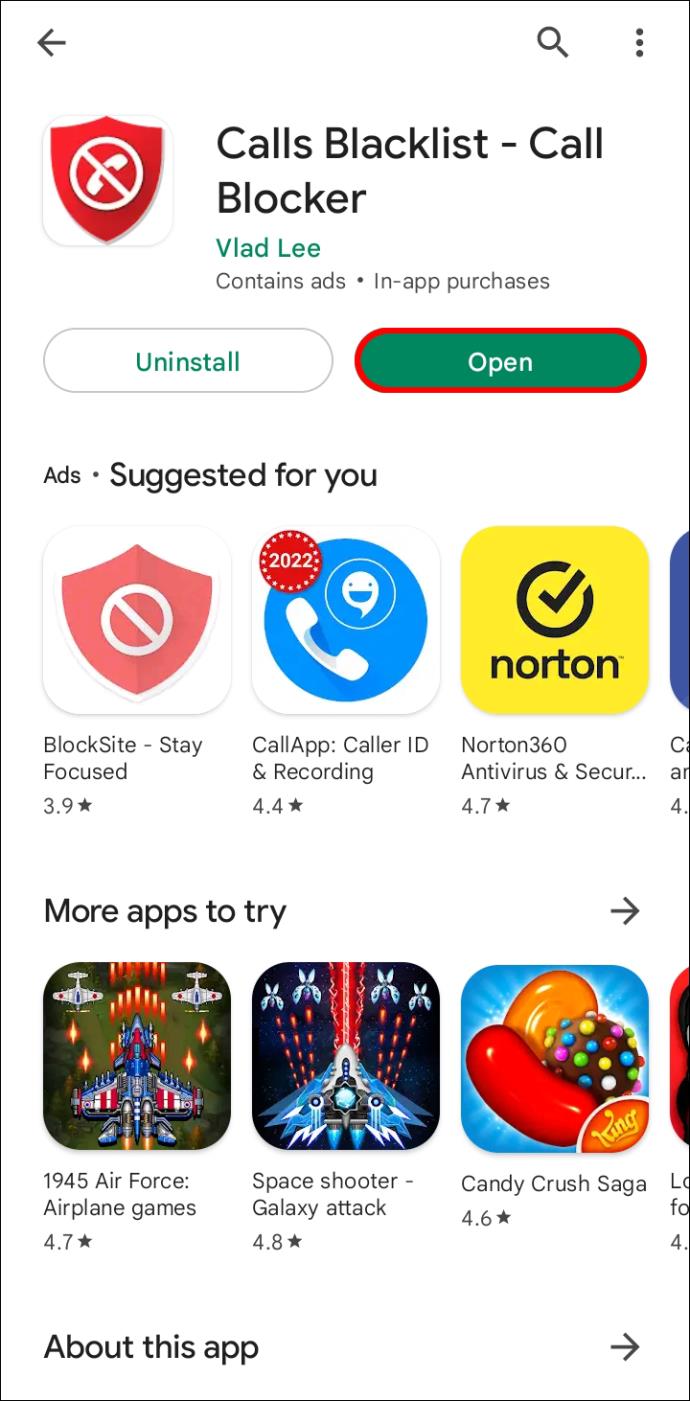
- Z opcji wybierz „Ustawienia”.
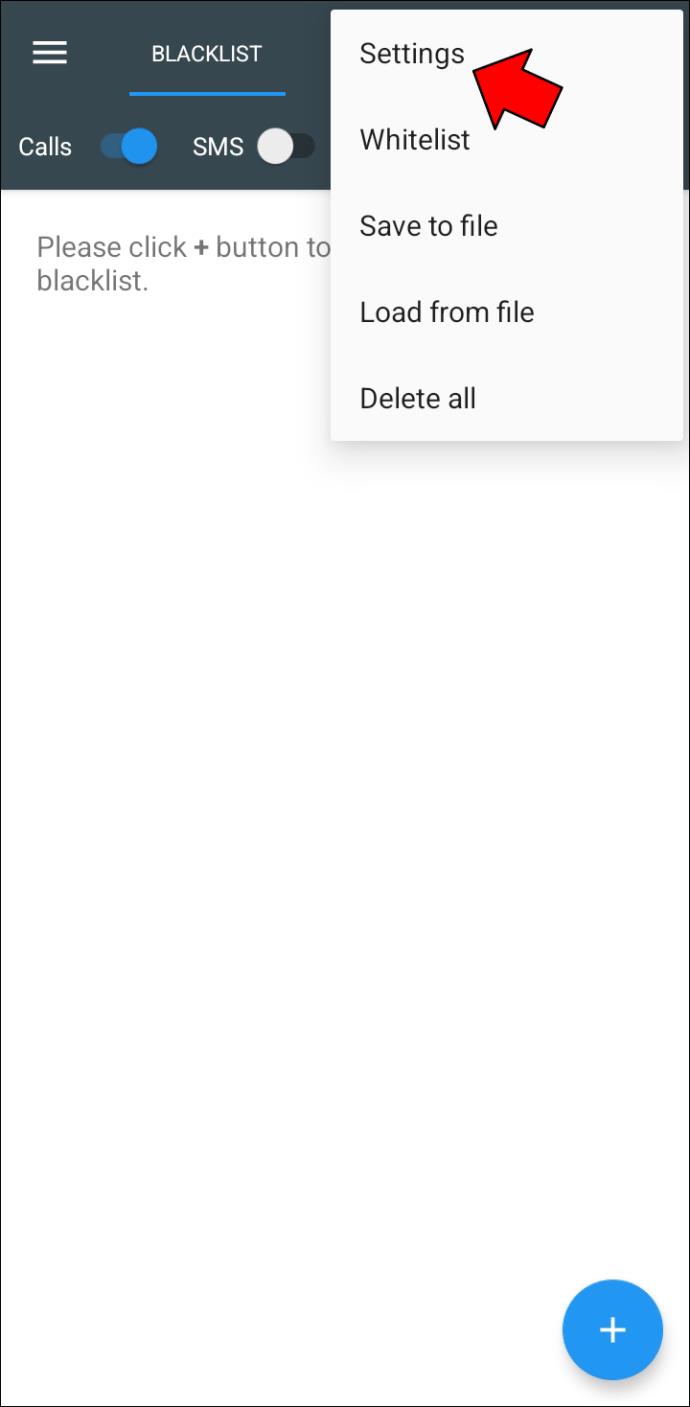
- Przejdź do „Blokowanie” i zaznacz opcję „Nieznane numery”.
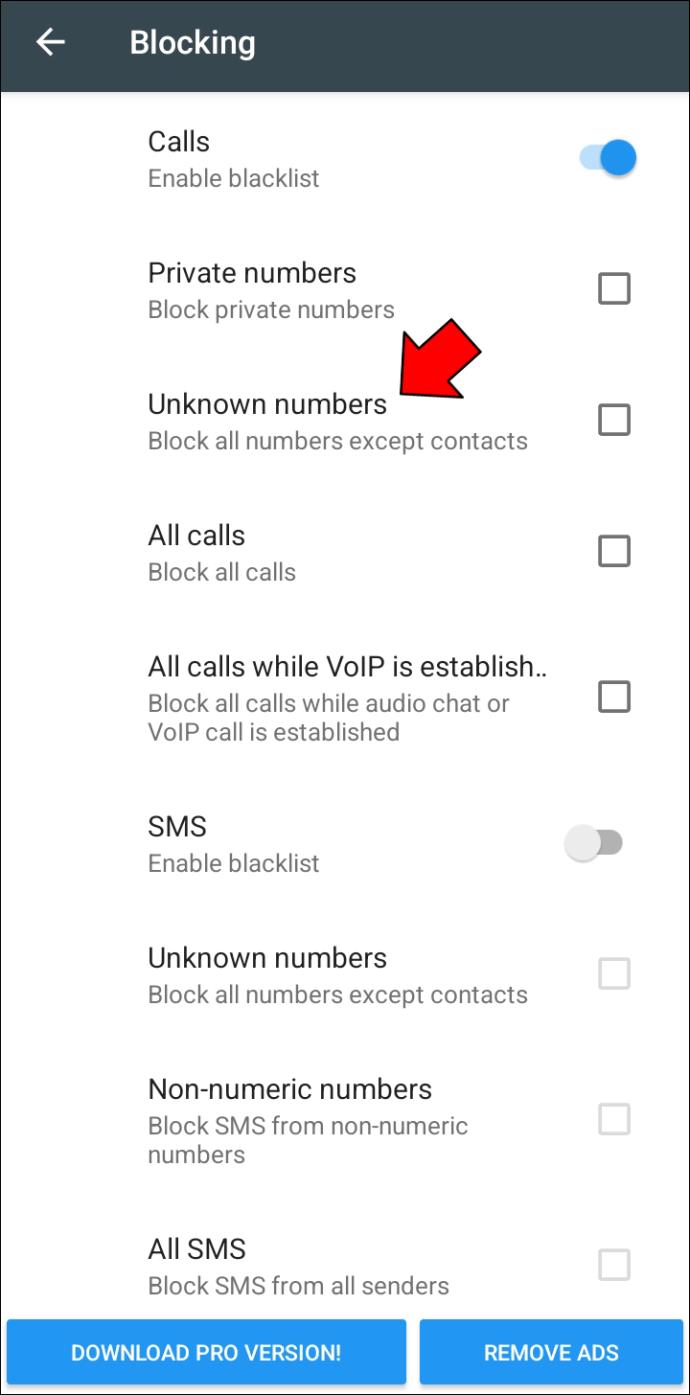
- Jeśli chcesz, możesz także blokować połączenia z „numerów prywatnych”.
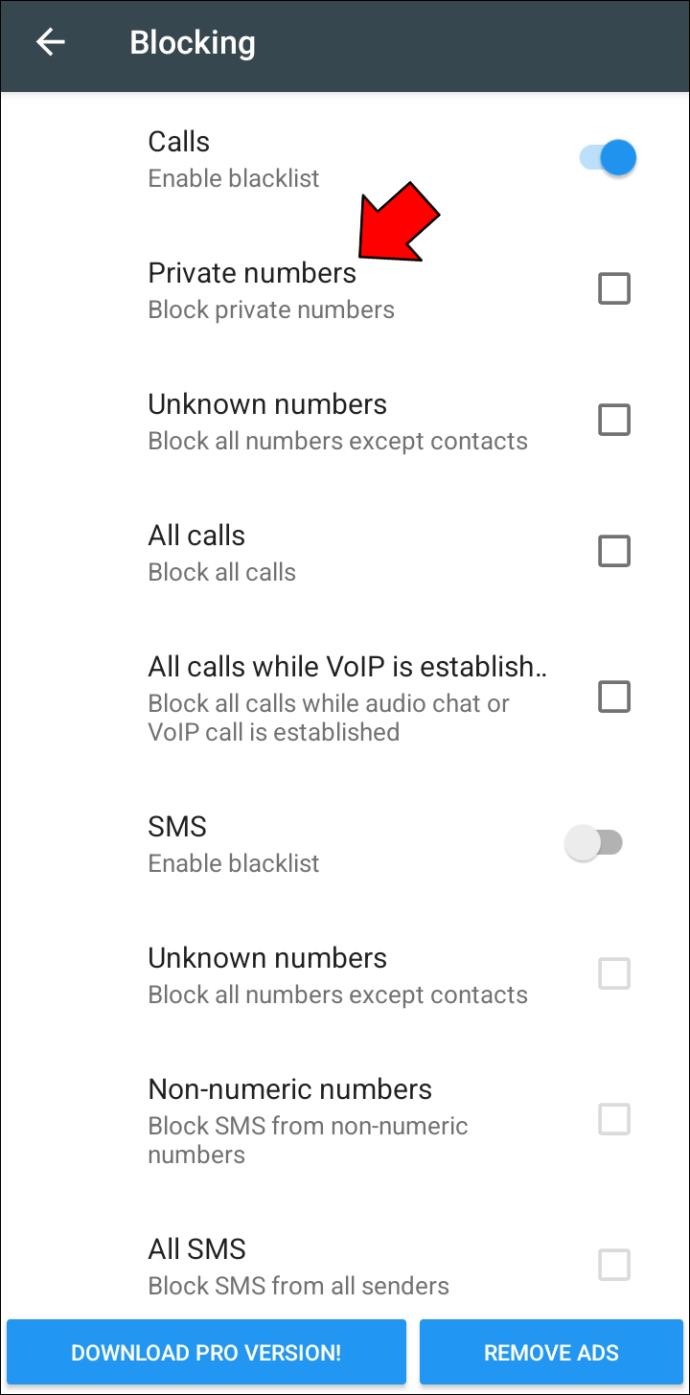
Jak zidentyfikować nazwisko dzwoniącego, którego nie ma na liście kontaktów
Blokowanie wszystkich połączeń poza tymi z Twoich kontaktów może być dość ryzykowne. Oznacza to, że nowe osoby nie mogą się z Tobą skontaktować, co zwiększa ryzyko utraty ważnych połączeń. Z tego powodu warto wiedzieć, kto dokładnie dzwoni, aby móc zdecydować, czy odebrać połączenie. I tu właśnie pojawia się Truecaller.
Truecaller to usługa freemium, która pozwala zobaczyć nazwisko dzwoniącego, jeśli nie znajduje się on na Twojej liście kontaktów. Oto jak używać aplikacji do identyfikowania połączeń z nieznanych numerów:
- Pobierz i zainstaluj Truecaller .
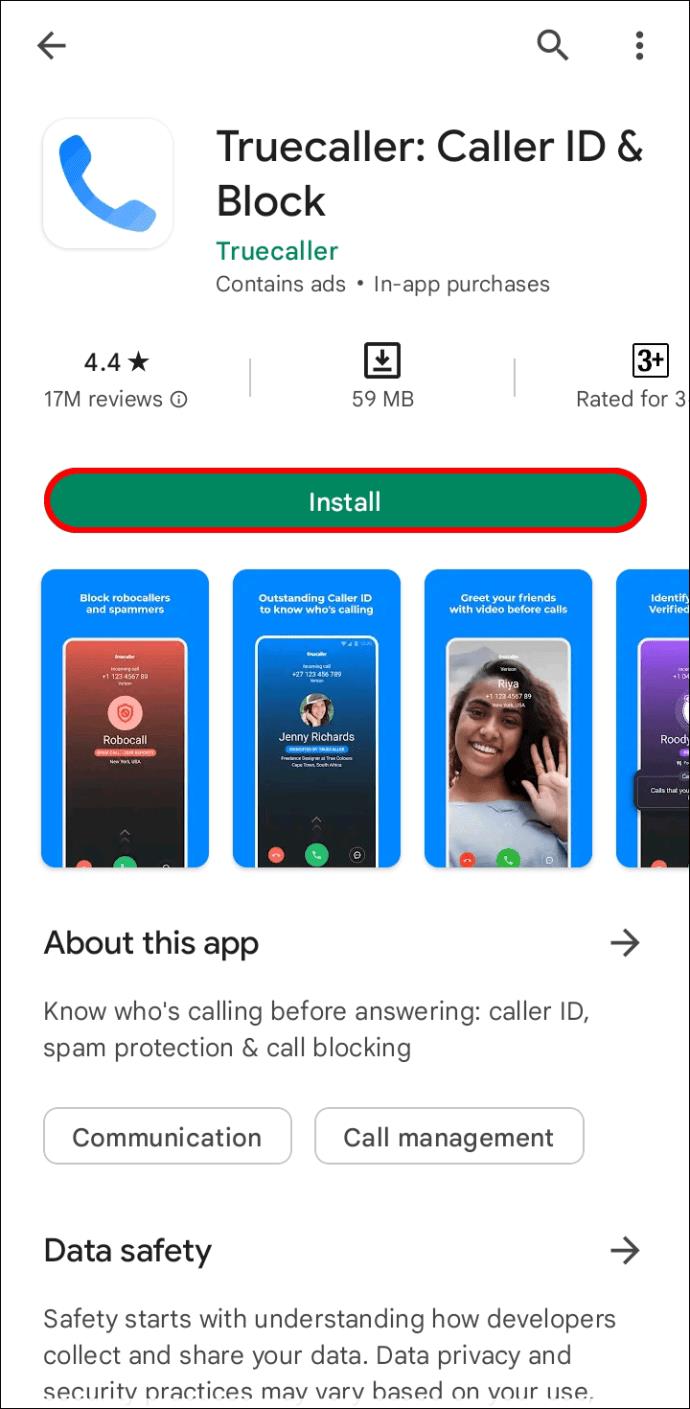
- Zezwól aplikacji na dostęp do Twoich kontaktów.
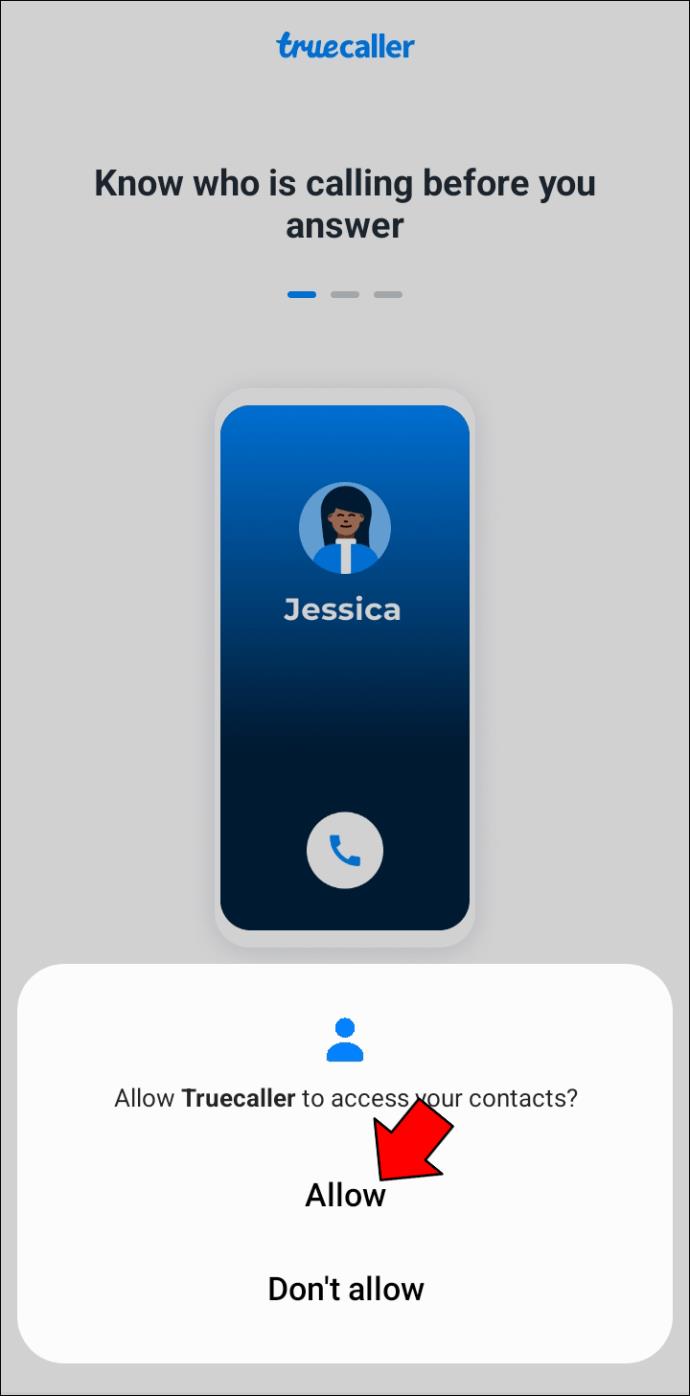
- Zaloguj się do aplikacji przy użyciu swoich poświadczeń.
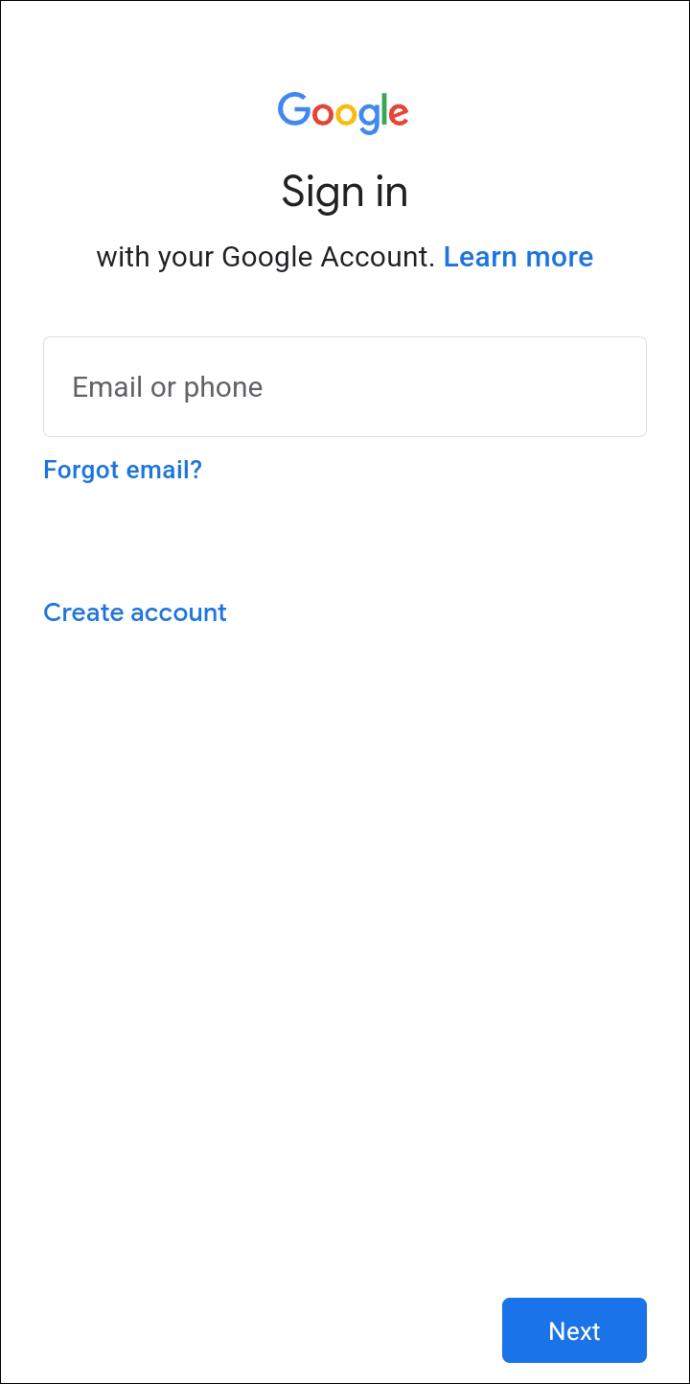
- Teraz za każdym razem, gdy otrzymasz połączenie z nowego numeru, aplikacja wyświetli nazwę dzwoniącego.
Truecaller może pomóc w identyfikacji oszustw, ponieważ wskazuje, czy inni użytkownicy oznaczyli nowy numer jako spam. Jednak wyświetlana nazwa Truecaller jest po prostu tym, co użytkownik wypełnia podczas rejestracji. Dlatego może to być fałszywe, jeśli użytkownik nie użył swojego prawdziwego imienia podczas rejestracji konta. Ale ogólnie jest to doskonała aplikacja, jeśli Twój telefon nie ma funkcji ochrony przed spamem.
Możesz także użyć aplikacji do blokowania połączeń, których nie ma na liście kontaktów. Oto jak przejść przez ten proces.
- Otwórz Truecallera .
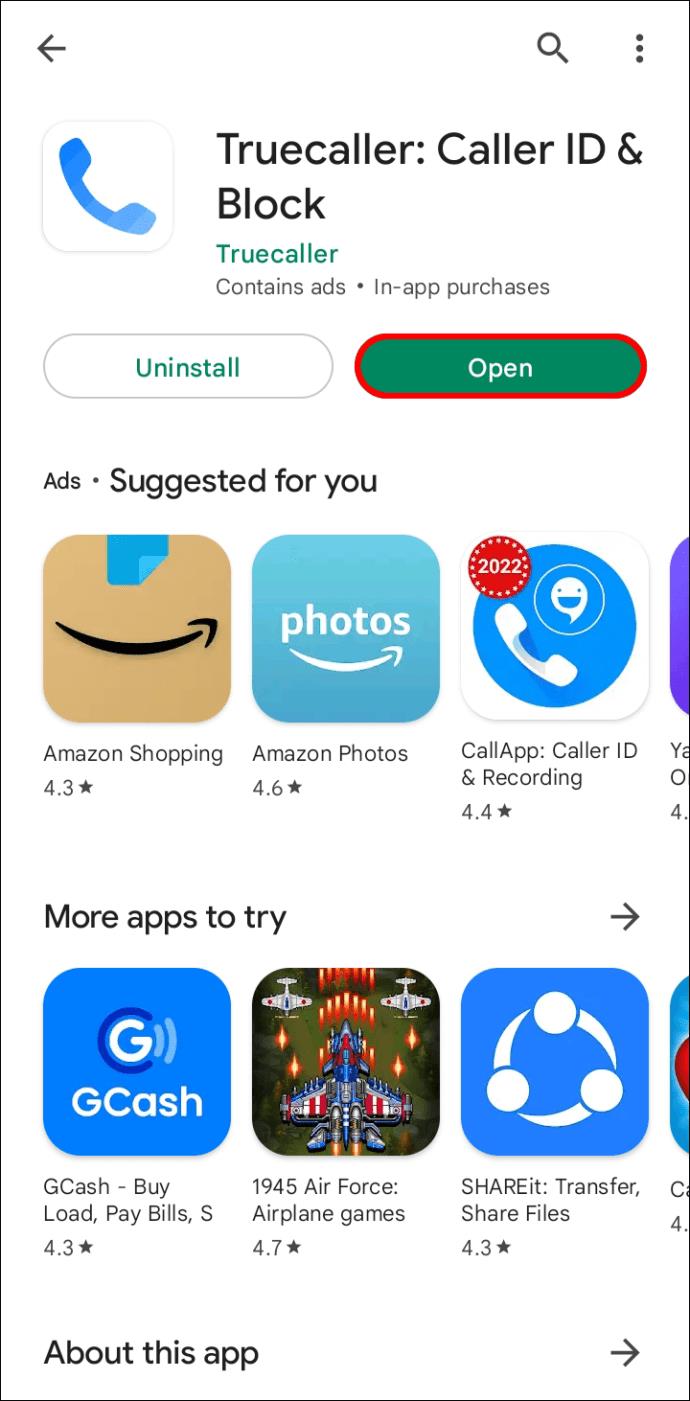
- Stuknij trzy kropki w prawym górnym rogu ekranu.
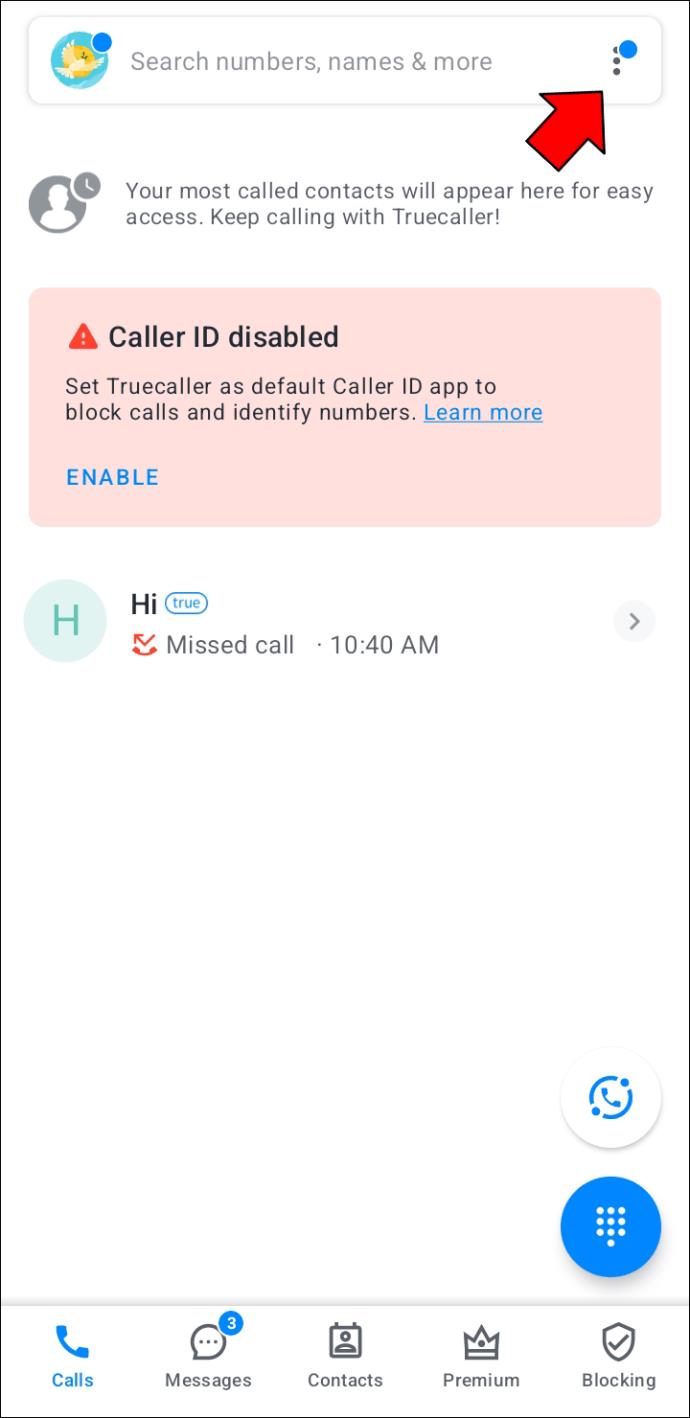
- Z opcji wybierz „Ustawienia” i przejdź do „Zablokuj”.
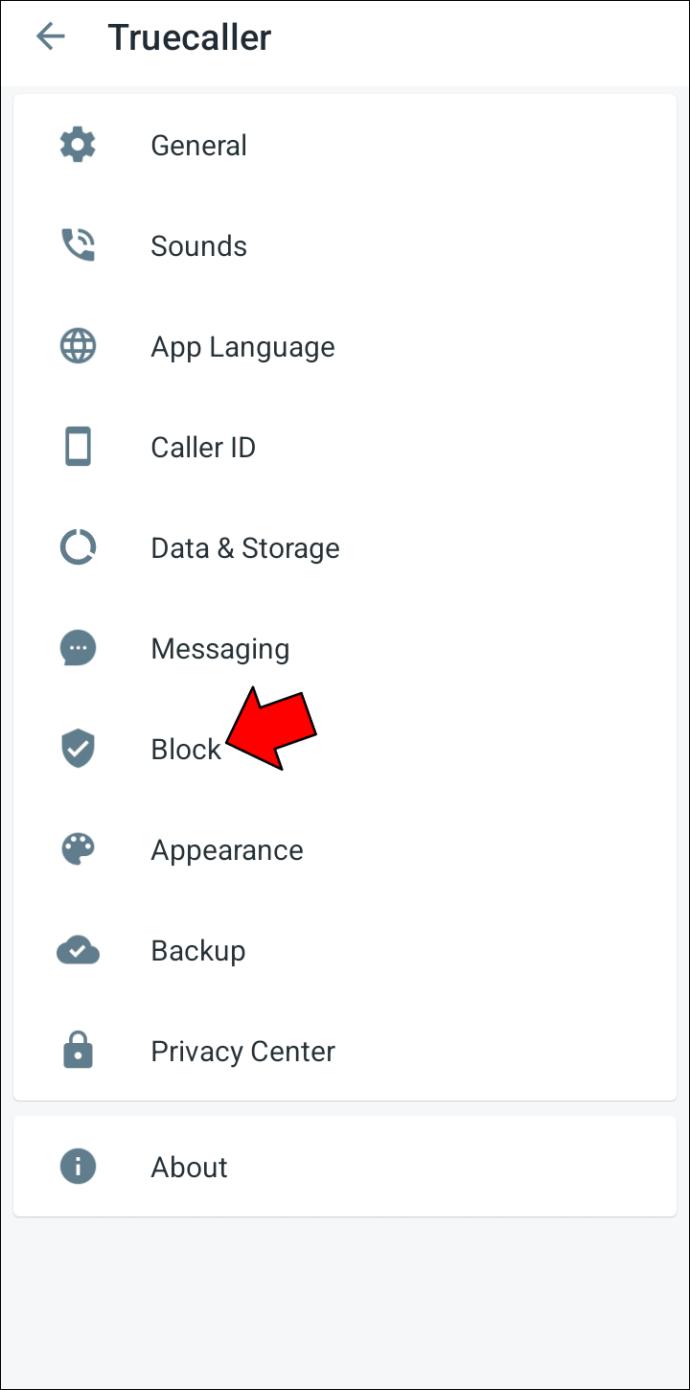
- Przewiń w dół i włącz opcję „Blokuj numery, których nie ma w książce telefonicznej”.
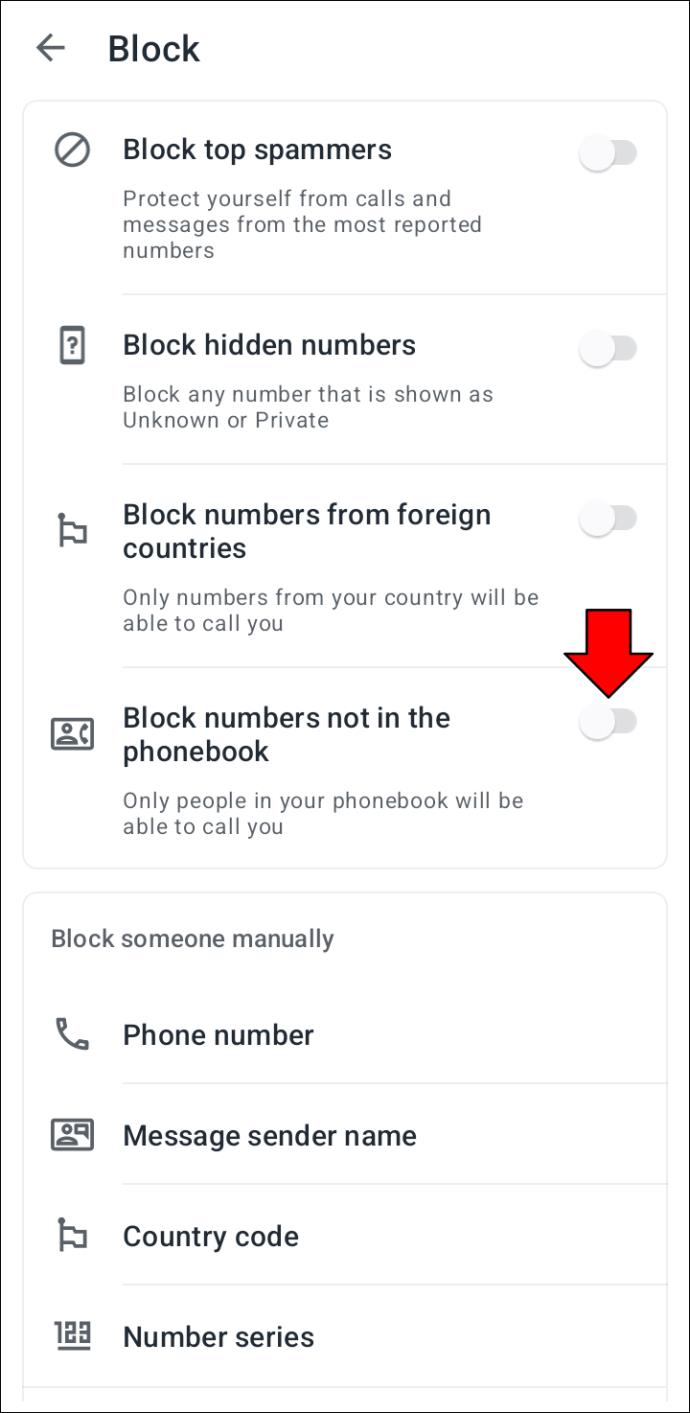
Dodatkowe często zadawane pytania
Jak zezwolić tylko na połączenia z moich kontaktów na Xiaomi?
Xiaomi nie zapewnia możliwości zezwalania na połączenia tylko z kontaktów. Aby rozwiązać ten problem, musisz użyć aplikacji innej firmy, takiej jak Truecaller.
Trzymaj niechciane połączenia w zatoce
Chociaż odbieranie połączeń z nieznanych numerów może być denerwujące, nie ma powodu do stresu, ponieważ istnieje wiele rozwiązań tego problemu. Na przykład większość telefonów z Androidem zapewnia funkcję, która pomaga blokować nieznajomych. Jednak funkcja różni się nieznacznie w zależności od wersji Androida. Ponadto aplikacje innych firm, takie jak Truecaller, mogą pomóc w obejściu problemu.
Niezależnie od tego, mamy nadzieję, że możesz teraz dostosować swoje ustawienia, aby odbierać połączenia tylko od osób z Twojej listy kontaktów.
Czy zmieniłeś ustawienia, aby zezwalać tylko na połączenia od kontaktów? Daj nam znać w sekcji komentarzy poniżej.